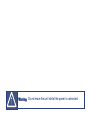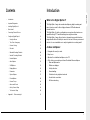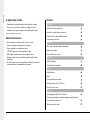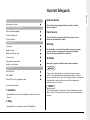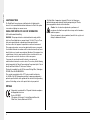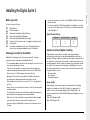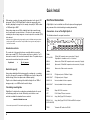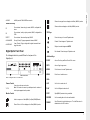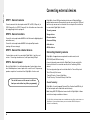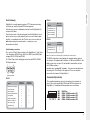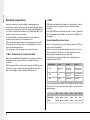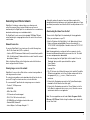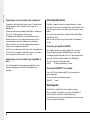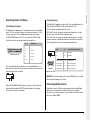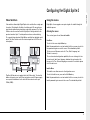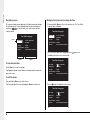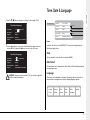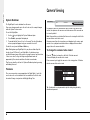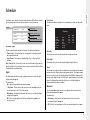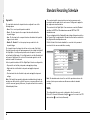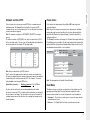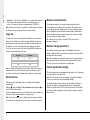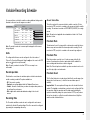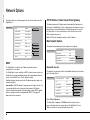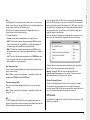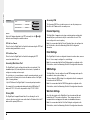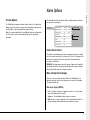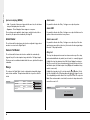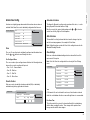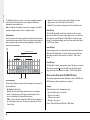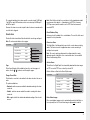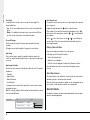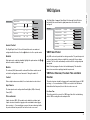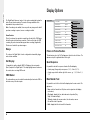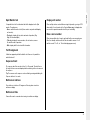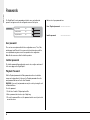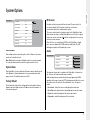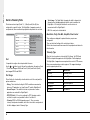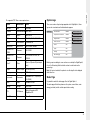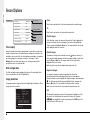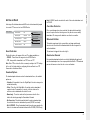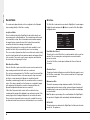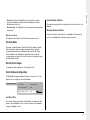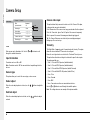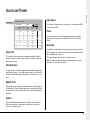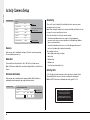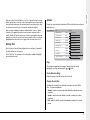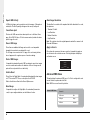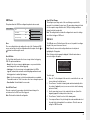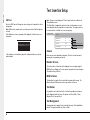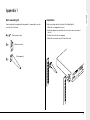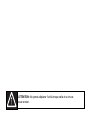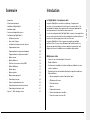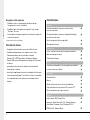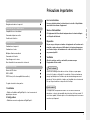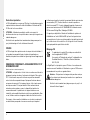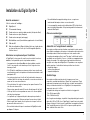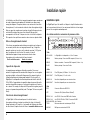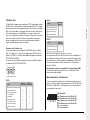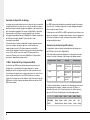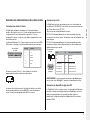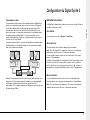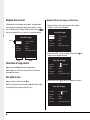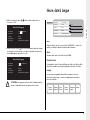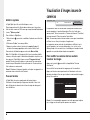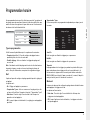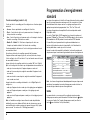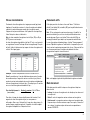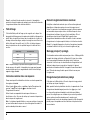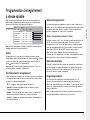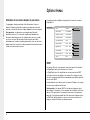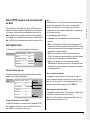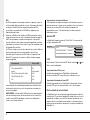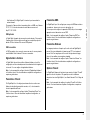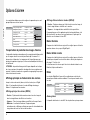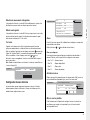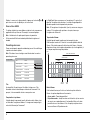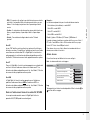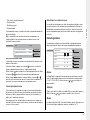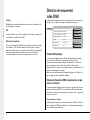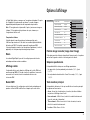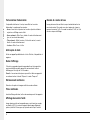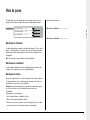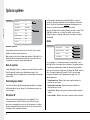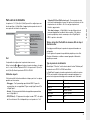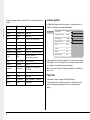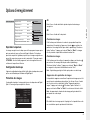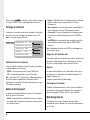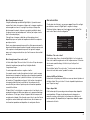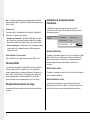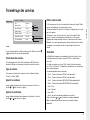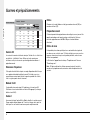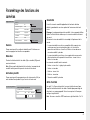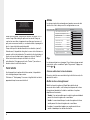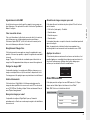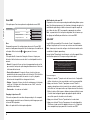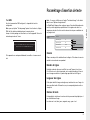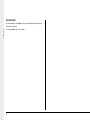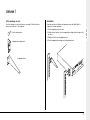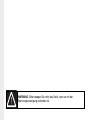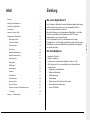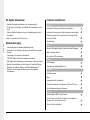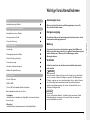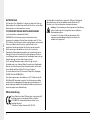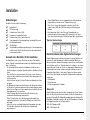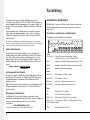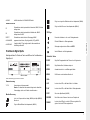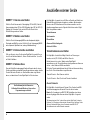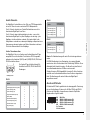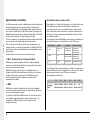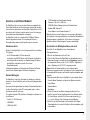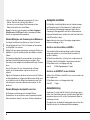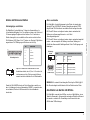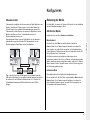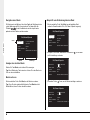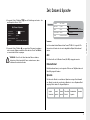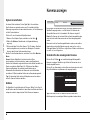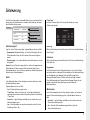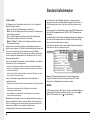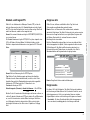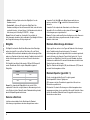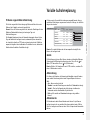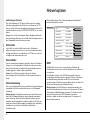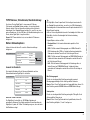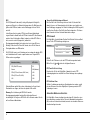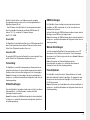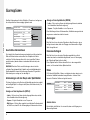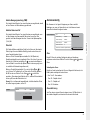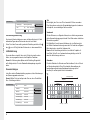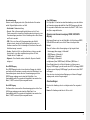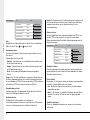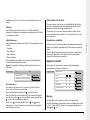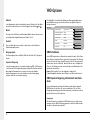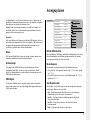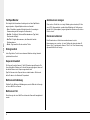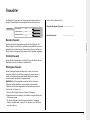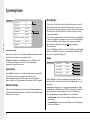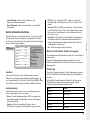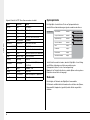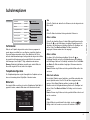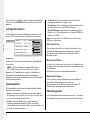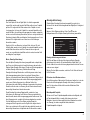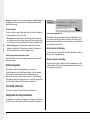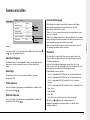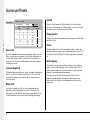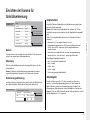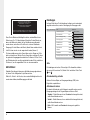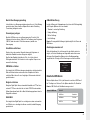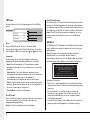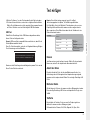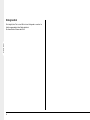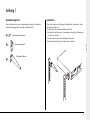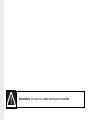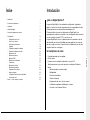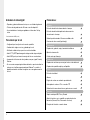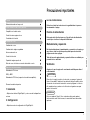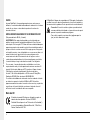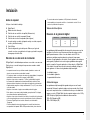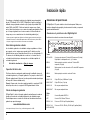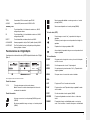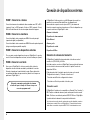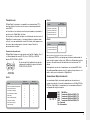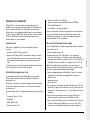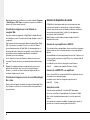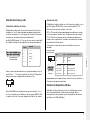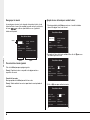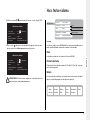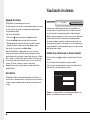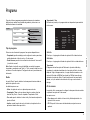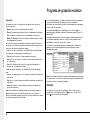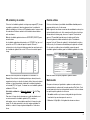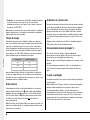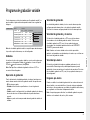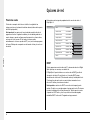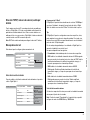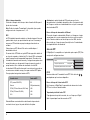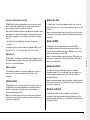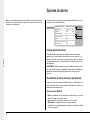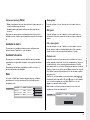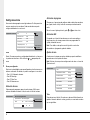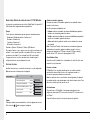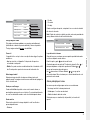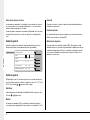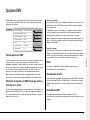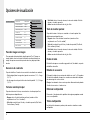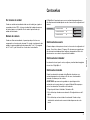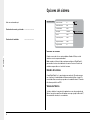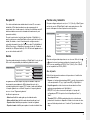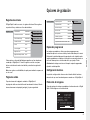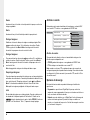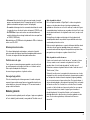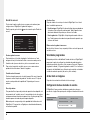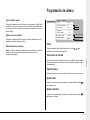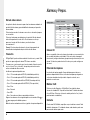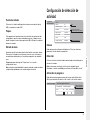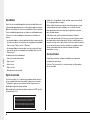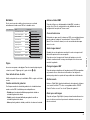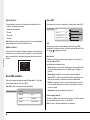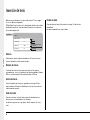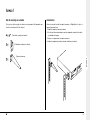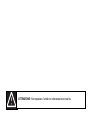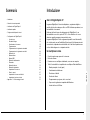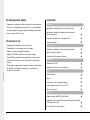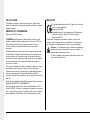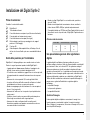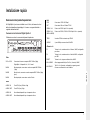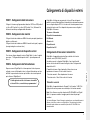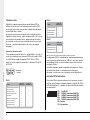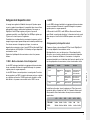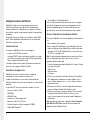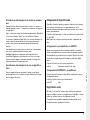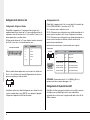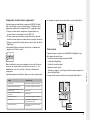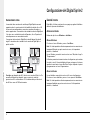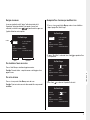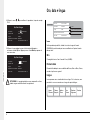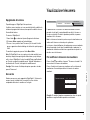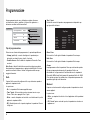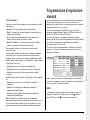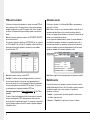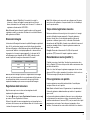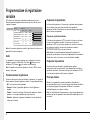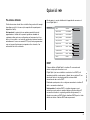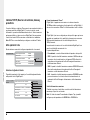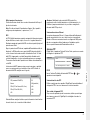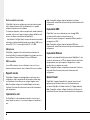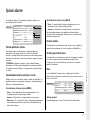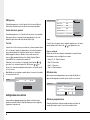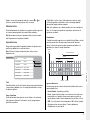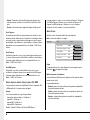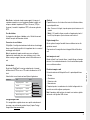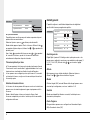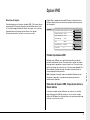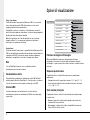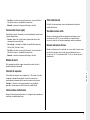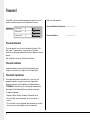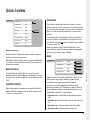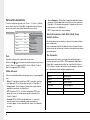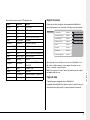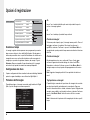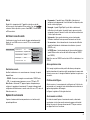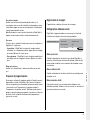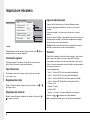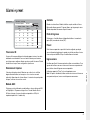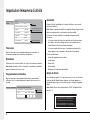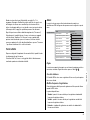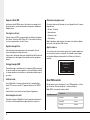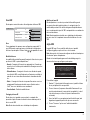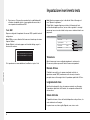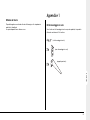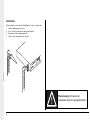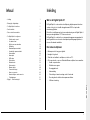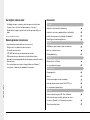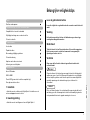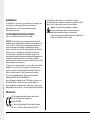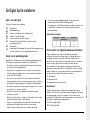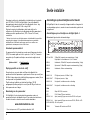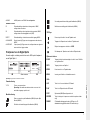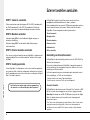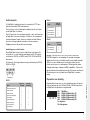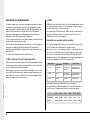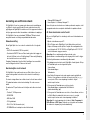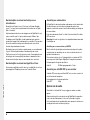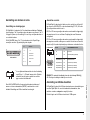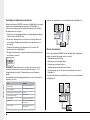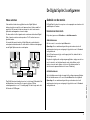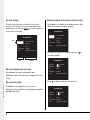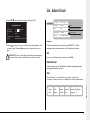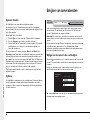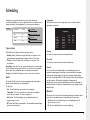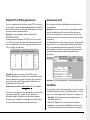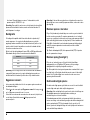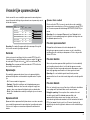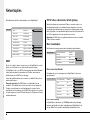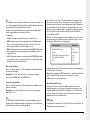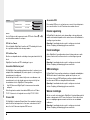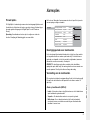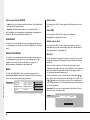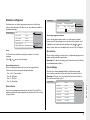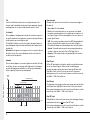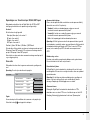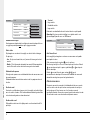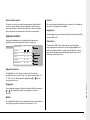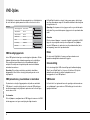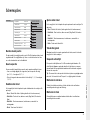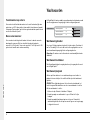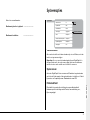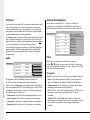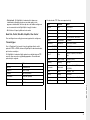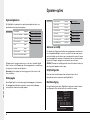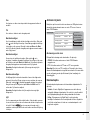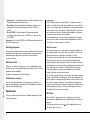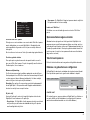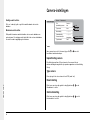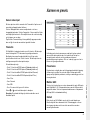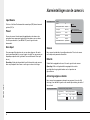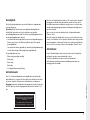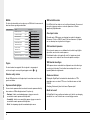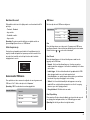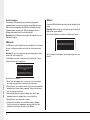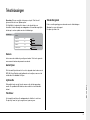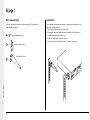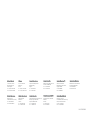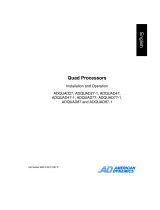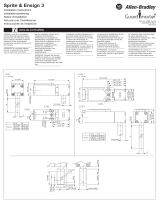Dedicated Micros Digital Sprite 2 Guide d'installation
- Taper
- Guide d'installation
La page est en cours de chargement...
La page est en cours de chargement...
La page est en cours de chargement...
La page est en cours de chargement...
La page est en cours de chargement...
La page est en cours de chargement...
La page est en cours de chargement...
La page est en cours de chargement...
La page est en cours de chargement...
La page est en cours de chargement...
La page est en cours de chargement...
La page est en cours de chargement...
La page est en cours de chargement...
La page est en cours de chargement...
La page est en cours de chargement...
La page est en cours de chargement...
La page est en cours de chargement...
La page est en cours de chargement...
La page est en cours de chargement...
La page est en cours de chargement...
La page est en cours de chargement...
La page est en cours de chargement...
La page est en cours de chargement...
La page est en cours de chargement...
La page est en cours de chargement...
La page est en cours de chargement...
La page est en cours de chargement...
La page est en cours de chargement...
La page est en cours de chargement...
La page est en cours de chargement...
La page est en cours de chargement...
La page est en cours de chargement...
La page est en cours de chargement...
La page est en cours de chargement...
La page est en cours de chargement...
La page est en cours de chargement...
La page est en cours de chargement...
La page est en cours de chargement...
La page est en cours de chargement...
La page est en cours de chargement...
La page est en cours de chargement...
La page est en cours de chargement...
La page est en cours de chargement...
La page est en cours de chargement...
La page est en cours de chargement...
La page est en cours de chargement...
La page est en cours de chargement...
La page est en cours de chargement...
La page est en cours de chargement...
La page est en cours de chargement...
La page est en cours de chargement...
La page est en cours de chargement...
La page est en cours de chargement...

ATTENTION: Ne jamais déplacer l'unité lorsque celle-ci se trouve
sous tension.
!

1
FRANÇAIS
• Introduction 1
• Précautions importantes 3
• Installation du Digital Sprite 2 5
• Installation rapide 6
• Connexion de dispositifs externes 8
• Configuration du Digital Sprite 2 15
- Utilisation des menus 15
- Heure, date & langue 17
- Visualisation d’images issues de caméras 18
- Programmation horaire 19
- Programmation d’enregistrement standard 20
- Programmation d’enregistrement variable 23
- Options réseau 24
- Options d’alarmes 28
- Détection de mouvement vidéo (DMV) 34
- Options d'affichage 35
- Mots de passe 37
- Options système 38
- Options d'enregistrement 41
- Paramétrage caméras 45
- Alarmes et prépositionnements 46
- Paramétrage des fonctions des caméras 47
- Paramétrage d’insertion de texte 51
• Annexe 1 - Kit de montage en rack 53
Le Digital Sprite 2 en quelques mots
La gamme Digital Sprite 2 combine le multiplexage, l'enregistrement
numérique et les commandes de télémétrie pour les caméras dôme. Il est
ainsi possible de disposer d'enregistreurs vidéo numériques possédant de
hautes performances et des fonctions réseau avancées.
Le menu de configuration intuitif du Digital Sprite 2, associé à ses capacités de
serveur réseau, permet de bénéficier des avantages de la vidéosurveillance et
de la mise en réseau regroupés au sein d'une même unité .
La gamme Digital Sprite 2 offre une gamme de produits aux multiples
fonctions. Elle a été conçue avec suffisamment de flexibilité pour que les
équipements puissent s'intégrer facilement dans tout environnement, qu'il
s'agisse d'une nouvelle installation ou une installation déjà existante.
Multiplexeur vidéo
• Conçu avec une orientation dédiée à la sécurité.
• Simple d’utilisation
• Fonctionnement semblable à celui d’un multiplexeur traditionnel et non à
celui d’un ordinateur.
• Possède toutes les fonctionnalités attendues de la part d’un multiplexeur
Dedicated Micros :
- Moniteur principal et moniteur d’observation (“spot”).
- Affichages multi-écrans.
- Détection d’activité.
- Alarmes.
- Programmation horaire.
- Vitesses d’enregistrement variables.
- Connexion réseau via un bus 485.
Sommaire Introduction

2
FRANÇAIS
Enregistreur vidéo numérique
• Possibilité de lecture et d’enregistrement simultanés, sans que
l’enregistrement en cours n’en soit affecté.
• Possibilité de durée d’enregistrement sur plus de 31 jours en mode
“Time-lapse”* 24 heures.
• Accès instantané aux images enregistrées sur le disque dur, sans devoir
recourir à des cassettes.
*concerne la version 320 Go (ou supérieure)
Transmission réseau
• Configuration via Internet associée aux menus affichés à l’écran.
• Visualisation d'images temps réel ou enregistrées via le réseau.
• Transmission à distance pour une surveillance centralisée.
• Protocoles FTP et SMTP permettant le téléchargement d'images.
• Protocole SMS servant à la transmission de messages texte concernant
les alarmes.
• caractéristiques réseau améliorées, notamment les fonctionnalités
Firewall intégré et Webcam.
• Aucun logiciel supplémentaire à acquérir. La visualisation s'effectue grâce
à celui tournant sous Windows™ qui est fourni. De même, la consultation
et les commandes peuvent être obtenues via un navigateur Internet
classique.
Caractéristiques:
Installation
Détection automatique de la présence des caméras lors
de la mise sous tension
Détection automatique de la présence de dispositifs d’archivage
lors de la mise sous tension
Durée d’enregistrement 24 heures par défaut
Raccordements en boucle
Fonctionnement
Lecture, enregistrement, archivage et transmission simultanés
Option de masquage de caméra
Télécommande infrarouge
Lecture
Fonctionnement comparable à celui d’un magnétoscope traditionnel
Lecture plein écran ou multivision
Evénements
Détection d’activité
Alarmes
Mémoire d’événements (avec fenêtre de prévisualisation)
Copie automatique des événements sur CD ou serveur FTP
Durée d’enregistrement pré et post-événement
Télémétrie
Liaison coaxiale - BBV, Dennard, Pelco
Liaison série -Ultrak, Ademco/VCL, JVC, Dennard, Panasonic,
Aritech/Kalatel, Sensomatic, Pelco-P, Samsung SCC-641
DTMF/ bus 485 - Dedicated Micros

3
FRANÇAIS
Lire les instructions
Lisez avec attention toutes les instructions de sécurité et d’exploitation
avant de faire fonctionner l’équipement.
Sources d’alimentation
Cet équipement doit être alimenté uniquement avec la tension indiquée
sur l’étiquette du fabricant.
Réparation
Ne pas essayer de réparer soi-même cet équipement car l’ouverture ou le
retrait des capots peut exposer l’utilisateur à des tensions dangereuses
ou à d’autres risques. La maintenance de cette unité doit être confiée à
un personnel qualifié.
Ventilation
Afin de le protéger contre les surchauffes, assurez-vous que
l’équipement est bien ventilé.
Afin d’éviter tout danger d’incendie ou de choc électrique, ne pas exposer
cette unité à la pluie ou à l’humidité. Le symbole de l’éclair contenu dans un
triangle équilatéral prévient l’utilisateur que des tensions dangereuses sont
présentes à l’intérieur du boîtier et indique que l’amplitude de ces tensions est
telle qu’elle peut constituer un risque de choc électrique.
Cet équipement est un produit de classe A. Au sein d'un environnement
domestique, ce dernier est susceptible de générer des interférences radio. Si
un tel cas se produit, l'utilisateur peut se voir contraint de prendre les mesures
correctives qui s'imposent.
Précautions Importantes
Audio
Enregistrement audio en temps réel
Commande par clavier distant (option)
Compatibilité avec clavier distant
Commande de plusieurs unités
Contrôleur de télémétrie
Visualisation réseau
Visualisation en temps réel
Visualisation en lecture
Multiples utilisateurs simultanés
Commande de télémétrie
Copie d’images via le réseau
Envoi d’email dès la survenance d’un événement
Dispositifs de stockage
Graveur de CD interne
RAID et JBOD
CDR Plextor (vérifier la compatibilité des modèles)
Ce guide est scindé en deux parties :
1. Installation
– Détails sur l’installation du Digital Sprite 2 et sur la connexion de
périphériques externes.
2. Configuration
– Détails des menus de configuration du Digital Sprite 2.
AVERTISSEMENT
AVERTISSEMENT

4
FRANÇAIS
Protections importantes
Le DS2 est disponible avec un graveur CD intégré. Les informations suivantes
représentent des avertissements relatifs à l’installation et l’utilisation du DS2
CD. Merci de les lire avec attention.
ATTENTION : L’utilisation de procédés de contrôle, mise au point et
fonctionnement autres que ceux spécifiés dans ce manuel peut engendrer une
irradiation dangereuse.
Afin d’éviter toute exposition à des émanations laser (dangereuses pour les
yeux), tout démontage de l’unité est fortement déconseillé.
FOUDRE
Le DS2 est équipé d’une protection contre les risques inhérents à la foudre. Il
est cependant recommandé d’équiper le systéme de transformateurs
d’isolation, tout particuliérement dans les régions réguilérement frappées par la
foudre.
REMARQUES CONCERNANT LA REGLEMENTATION FFC ET
INFORMATIONS DOC
(Modèles américains et canadiens uniquement)
ATTENTION : cet équipement a été testé et s’avère conforme aux limites d’un
équipement numérique de classe A, conformément à la partie 15 des règles
FFC. Ces limites sont conçues afin de fournir une protection raisonnable
contre les interférences parasites lorsque l’équipement fonctionne dans un
environnement commercial. Cet équipement génère, utilise et peut rayonner
des fréquences radio. S’il n’est pas installé et utilisé conformément aux
instructions contenues dans ce manuel, ce dispositif peut perturber les
communications radio. L’exploitation de cet équipement dans une zone
résidentielle est susceptible d’entraîner des interférences préjudiciables. Dans
ce cas, l’utilisateur sera tenu de supprimer lesdites interférences à ses frais.
Si nécessaire, il devra consulter le distributeur ou un technicien expérimenté
en radio/télévision pour prendre les mesures correctives qui s’imposent.
L’utilisateur peut consulter le guide de la commission fédérale américaine des
communications (FCC) “Comment identifier et résoudre les problèmes
d’interférences radio/TV”. Ce guide est disponible auprès de l’imprimerie du
gouvernement américain sous le N° 004-000-00345-4 à l’adresse suivante :
US Government Printing Office, Washington, DC20402.
Ce rappel a pour objet d’attirer l’attention de l’installateur de systèmes de
télédistribution sur l’article 820-40 du NEC qui fournit les lignes directrices
concernant la mise à la terre correcte des produits et qui spécifie précisément
que le câble de mise à la terre doit être relié à la ligne de terre de l’immeuble,
le plus près possible du point d’entrée du câble.
Marquage CE
Ce produit porte le symbole CE qui indique sa conformité à la
directive applicable 89/336/CEE.
Une copie de la “Déclaration de conformité” est disponible chez
Dedicated Micros Ltd., 11 Oak Street, Swinton, Manchester
M27 4FL, GB.
Le Digital Sprite 2 est équipé d’un graveur CD interne. Les avertissements
suivants concernent l’installation et l’utilisation de ce graveur CD. Nous vous
recommandons de leur prêter une grande attention.
Attention – Tout ajustement ou changement de procédure autre que
celle mentionnée précédemment peut conduire à une exposition aux
radiations dangereuse.
Afin d’éviter toute émanation laser (dangereuse pour les yeux) il est
déconseillé d’ouvrir l’appareil.

5
FRANÇAIS
Installation du Digital Sprite 2
Avant de commencer :
Vérifiez le contenu de l’emballage :
Digital Sprite 2
Télécommande infrarouge
Cordon secteur avec prise trois plots raccordée (Amérique du Nord)
Cordon secteur avec prise (European)
Cordon secteur sans prise (autres pays)
Kit d’installation en rack (faces latérales, supports arrière et vis de fixation)
Câble bus 485
Guide de configuration et Manuel utilisateur. Notez que le guide de mise
en réseau se trouve sur l'unité et qu’il est téléchargeable à partir de
l’interface internet.
Sélectionner un emplacement pour l’installation
Le Digital Sprite 2 est conçu pour être monté en rack ou sur table. Lors de son
installation, il est important de respecter les précautions suivantes :
• Les supports arrière doivent être utilisés lors d'une installation en rack de
l'unité. Le non respect de cette instruction peut être à l'origine de sérieux
dommages à l'unité.
• Si le DS2 doit être installé dans un environnement fermé ou au sein d'un rack
accueillant plusieurs unités, la température de fonctionnement ambiante ne doit
pas dépasser 40°C.
• Les ouvertures présentes sur le boîtier de l’unité sont destinées à assurer sa
ventilation. Afin d’éviter tout risque de surchauffe, ces ouvertures ne doivent en
aucun cas être recouvertes ou obstruées.
• Si les unités doivent être empilées, s’assurer qu’un espace d’au moins 1.5 cm
reste libre entre chacune d’elles.
• S’assurer qu’un espace d’au moins 2.54 cm reste libre de chaque côté de l’unité.
• Vérifier que l’unité ne se trouve pas dans une zone où elle est susceptible de
subir des chocs mécaniques.
• Il est préférable que l’équipement soit placée dans un place peu humide et
quasiment sans poussière. Eviter par conséquent les sous-sols ou les halls.
• Vérifiez la qualité de la liaison de terre de la prise secteur lorsque l'unité n'est
pas raccordée directement à celle-ci.
• Tout circuit de dérivation utilisé pour le raccordement du Digital Sprite ne doit
pas dépasser 15 Ampères.
• En cas d’utilisation d’un support de stockage externe, se reporter aux
instructions du fabricant pour la mise en oeuvre du matériel.
• Il est recommandé de raccorder un bloc d'alimentation (UPS) à l'unité afin de
parer à tout défaut d'alimentation. Cette précaution garantit un fonctionnement
continu du Ditital Sprite 2.
Puissance nominale type :
Généralités sur l’enregistrement numérique
Un enregistreur multiplex numérique fonctionne exactement de la même manière
qu’un multiplexeur analogique, mis à part que les informations vidéo sont stockées
sur des disques durs et cartouches numériques, au lieu de cassettes vidéo.
L’enregistrement analogique utilise le mode “Time-lapse”, afin d’étendre la durée
enregistrable sur une cassette de 3 heures - c’est-à-dire en emmagasinant moins
d’images à la seconde. Cette méthode permet également d’accroître la durée
enregistrée sur le disque dur du Digital Sprite 2. Cependant, avec un enregistreur
multiplex numérique, il existe d’autres facteurs qui influent sur cette durée :
• la qualité des images.
• la vitesse d’enregistrement.
• la capacité du disque dur.
Qualité d’image
Un enregistreur multiplex numérique stocke les images sous une forme
compressée, permettant ainsi d’améliorer l’efficacité de l’enregistrement. Plus la
compression est importante, plus la taille du fichier est réduite, mais la qualité de
l’image est évidemment moindre. Avec le Digital Sprite 2, la compression des
images peut varier entre 6 et 45 ko.
Les capacités de stockage sont exprimées en kilooctets et en gigaoctets :
1 Go = 1024 megaoctets (Mo)
1 Mo = 1024 kilooctets (Ko)
Avec l’enregistrement analogique, la qualité de l’image dépend du type de cassette
vidéo utilisé, VHS ou S-VHS. Avec le Digital Sprite 2, la qualité varie selon la taille
d’image sélectionnée. A titre d’exemple, la qualité Basse correspond à un fichier de
14 ko, la qualité Moyenne à un fichier de 18 ko et pour une qualité supérieure
Haute, la taille du fichier est de 25 ko.
Tension (Vca) Intensité (Ampères)
Puissance (Watts)
240
110
0.37
88.8
0.54
59.4

6
FRANÇAIS
Installation rapide
Le Digital Sprite 2 peut être installé en 4 étapes et est prêt à fonctionner dès
que le raccordement est terminé. Les caméras sont détectées et leurs images
peuvent être enregistrées automatiquement.
Le schéma montre les connexions du panneau arrière.
Vidéo
Audio
Data
66
Installation rapide
SERIAL 1
SERIAL 2
SERIAL 3
SERIAL 4
TERM
485 BUS
AUX ALARMS
AUX RELAYS
R1
R2
DIRECT
-
+
12345
SCSI
NET
AUDIO 1
AUDIO 2
MON A
MON
VID 1 VID 2 VID 3
VID 4 VID 5
VID 6
VID 7
VID 8 VID 9 VID 10 VID 11 VID 12 VID 13 VID 14 VID 15 VID 16
IN
IN
B
A
OUT
OUT
(BUS A)
(BUS B)
Le fait d'utiliser une taille de fichier image plus importante a pour conséquence
de remplir le disque dur plus rapidement, étant donné que chaque image
occupe plus d'espace. Pour pouvoir, dans ce cas, conserver la même durée
d'enregistrement, il est nécessaire de réduire la vitesse d'enregistrement (ips).
Noter que pour tout enregistrement numérique, la qualité d’image peut varier
selon les différents types de scènes. Ainsi, la qualité Moyenne peut
correspondre à un fichier de 18 ko pour une scène et à un fichier de plus de
30 ko pour la même qualité concernant une autre scène avec plus de détails.
Vitesse d’enregistrement standard
Cette vitesse correspond au nombre d’images enregistrées sur le disque en
une seconde (unité de valeur en images par seconde / ips). Il s’agit d’un
paramètre système qui, quel que soit le nombre de caméras (1 à 16) prévu
pour l’enregistrement, reste le même. En revanche, le taux de
rafraîchissement propre à chaque caméra varie selon la vitesse
d’enregistrement et conformément à la formule suivante :
Taux de rafraîchissement = Nombre de caméras
Vitesse d’enregistrement
Capacité du disque dur
Les magnétoscopes analogiques utilisent des cassettes 3 heures qui
autorisent l’enregistrement d’un nombre défini d’images. Avec un enregistreur
numérique multiplex, cette quantité d’images peut être augmentée grâce à
l’utilisation d’un disque dur de plus grande capacité. A l’heure actuelle, le
Digital Sprite 2 est disponible avec des disques durs dont la taille est de 80,
160 et 320 Go. L’augmentation de capacité du disque dur permet d’accroître
aussi bien la qualité des images, que la vitesse d’enregistrement et la durée
de ce dernier. Par exemple, un disque de 80 Go permet d’enregistrer jusqu’à 8
jours avec les paramètres par défaut (mode “Time-lapse” 24 heures en qualité
Haute).
Calcul de la durée d’enregistrement
Le Digital Sprite 2 effectue automatiquement le calcul de la durée
d’enregistrement dès que les données relatives à la vitesse et à la qualité
d’image sont saisies. Si l’on préfère, il est possible de télécharger un utilitaire
de calcul interactif, à partir de notre site Internet : www.dedicatedmicros.com
VID1 à VID16 Le Digital Sprite 2 est disponible en 6, 9 ou 16 canaux.
MON A Moniteur principal - Connecteur BNC composite (75 Ohms / 1 Vcc)
MON B Moniteur secondaire - Connecteur BNC composite (75 Ohms / 1 Vcc)
S-VHS Moniteur principal - Connecteur S-vidéo.
SCSI Connecteur 50 broches HD SCSI-2
NET Connecteur RJ-45 (liaison Ethernet 10-baseT)
SERIAL 1 & 2 série RS-232 / Connecteur SUB-D mâle 9 broches
SERIAL 3 & 4
(BUS A & BUS B)
série RS-232, RS-422 et RS-485 / Connecteur SUB-D
mâle 9 broches
TERM Mini-commutateurs de terminaison pour RS-485
485 BUS MMJ pour accessoires bus 485 DM
AUDIO 1 IN Prise RCA (phono) / 47 kOhms / 1 V crête à crête
AUDIO 1 OUT Prise RCA (phono) / 1 V crête à crête
AUDIO 2 IN Non utilisée, disponible pour une extension future.
AUDIO 2 OUT Non utilisée, disponible pour une extension future.

7
FRANÇAIS
Alarmes et relais
Face avant du Digital Sprite
Vous pouvez voir ci-dessous les touches et voyants en face avant du
Digital Sprite 2.
Note : le schéma montre un DS2 16 canaux.
Commande caméra
Commande moniteur
Touches magnétoscope
Touches supplémentaires
VOYANTS LED
EVENT
COPY
GOTO
1
9
2
10
3
11
4
12
5
13
6
14
7
15
8
16
LIVE
PLAY
SPOT
RECORD
MENU
MODE
POWER / IR INDICATOR
R1
Bornier à vis / Contact sec du relais d’alarme NO / NF –
Configurable pour les alarmes.
R2
Bornier à vis / Contact sec du relais d’alarme NO / NF –
Configurable pour les alarmes.
DIRECT Bornier à vis / Entrée auxiliaire directe NO / NF.
AUX ALARMS
Connecteur SUB-D femelle 25 broches / Alarmes
programmables - NO / NF.
AUX RELAYS
Connecteur SUB-D femelle 25 broches / Configurable pour un
défaut global caméra ou un déclenchement sur alarme.
1 à 16
Touches pour la sélection des caméras
Note: le nombre de touches caméras dépend du nombre d’entrées
vidéo dont dispose le produit.
Lance un séquencement sur le moniteur principal (MON A) ou le
moniteur d'observation (MON B)
Permet de visualiser une image dans l'image (incrustation) sur le
moniteur principal (MON A)
Permet une visualisation quadravision sur le moniteur principal
(MON A)
Permet une visualisation multivision sur le moniteur principal
(MON A)
Permet d'effectuer une pause sur des images temps réel ou
enregistrées
Retour rapide / recherche d’images en mode lecture
Lecture d'images enregistrées et fonction "GOTO"
Avance rapide / recherche d’images en mode lecture
EVENT
Donne accès au menu de filtrage des événements ou à la recherche
d’événements
COPY
Permet l’accès au menu de copie d’images
MODE
Sélection du mode "Temps réel" ou "Lecture"
MENU
Sert à entrer dans le menu utilisateur ou installateur
LIVE
L'équipement est en mode "Temps réel" quand il est allumé
PLAY
L'équipement est en mode "Lecture" quand il est allumé
SPOT
Le moniteur d'observation (MON B) est sous contrôle
RECORD
L'équipement effectue un enregistrement vidéo sur le disque
dur interne
POWER
La commande par infrarouge est activée quand le voyant est vert et
désactivé quand le voyant est orange.
ALIMENTATION/INDICATEUR IR

8
FRANÇAIS
88
Le Digital Sprite 2 utilise un mode de mise en réseau par bus 485 pour
interconnecter les produits et accessoires Dedicated Micros. Des dispositifs de
stockage peuvent être connectés au port SCSI et des caméras avec télémétrie
peuvent être raccordées au port série. Les dispositifs pouvant être associés au
Digital Sprite 2 sont entre autres :
Caméras télémétriques
Dispositifs de stockage
Réseaux Ethernet
Alarmes et relais
Dispositifs audio
Dispositifs à bus 485
Connexions des caméras avec télémétrie
Le Digital Sprite 2 accepte plusieurs protocoles pour les commandes de
télémétrie par le coaxial, série (RS-232/485) et bus 485.
Un clavier distant est connecté sur le Digital Sprite 2, afin de contrôler les
fonctions de télémétrie de la caméra raccordée, se reporter à la section
Connecter les unités bus 485.
Le protocole de télémétrie peut être sélectionné dans le menu de configuration
de la caméra et dans les menus des ports de télémétrie série.
Télémétrie coaxiale – Menu configuration caméra
Télémétrie série – Menu ports télémétrie et série
Télémétrie coaxiale
Le Digital Sprite 2 supporte les protocoles Dennard, Pelco Coaxitron* et BBV.
Toutes les entrées caméras peuvent être paramétrées pour accepter la
télémétrie coaxiale.
Note: l’utilisation d’un convertisseur de protocole BBV RX-100 avec le Digital
Sprite 2 permet de contrôler la plupart des caméras dôme des principaux
fabricants.
*Les fonctions Ronde, Patrouille et Pan auto ne sont pas disponibles si des caméras dômes
Pelco Coaxitron sont raccordées au Digital Sprite 2. Si ces fonctions sont nécessaires, il
est impératif d’utiliser un convertisseur de protocole BBV RX-100 ou la télémétrie série.
Connexion de dispositifs externes
ETAPE 1. Connexion des caméras
Raccordez les caméras aux entrées vidéo marquées VID1 à VID6 (unité à 6
voies), VID1 à VID9 (unité à 9 voies) ou VID1 à VID16 (unité à 16 voies).
Utilisez la rangée de connecteurs du bas pour un raccordement en boucle
vers d'autres unités.
ETAPE 2. Connexion des moniteurs
Raccorder la sortie vidéo repérée MON A sur le moniteur principal (pour la
lecture numérique et la visualisation mosaïque).
Raccorder la sortie vidéo repérée MON B sur le moniteur d’observation
optionnel (visualisation d’images analogiques en mode plein écran).
ETAPE 3. Connexion de dispositifs externes
S’il est nécessaire de connecter des dispositifs externes au Digital Sprite 2, se
reporter au chapitre suivant - “Raccordement de dispositifs externes”, avant de
passer à l’étape 4.
ETAPE 4. Connexion de l’alimentation secteur
Une fois le Digital Sprite 2 installé sur un emplacement définitif et tous les
dispositifs externes raccordés et mis sous tension, connecter le bloc
d’alimentation à l’arrière de l'unité et mettre celle-ci en marche. La procédure
de mise sous tension peut prendre jusqu’à une minute avant que le Digital
Sprite 2 puisse être utilisé.
Maintenant, l’équipement enregistre toutes les
caméras en mode Time-Lapse 24 heures sans aucune
autre programmation !

9
FRANÇAIS
Télémétrie série
Le Digital Sprite 2 supporte plusieurs protocoles PTZ / caméras dôme utilisant
la télémétrie série, ainsi que plusieurs protocoles matriciel RS-232. Ce type de
télémétrie nécessite une liaison par paire torsadée entre le port série du Digital
Sprite 2 et la caméra dôme. Le câblage de télémétrie série peut s'effectuer en
étoile, à partir du port série du Digital Sprite 2 vers chaque récepteur. De
même, une configuration en triangle est réalisable, lorsque tous les récepteurs
sont reliés ensemble (en boucle). Chaque récepteur doit avoir sa propre
adresse en rapport avec son numéro de caméra (pour plus de détails, se
reporter à la documentation relative au récepteur).
Connexion de la télémétrie série
Il existe quatre ports série avec connecteur SUB-D 9 broches sur le Digital
Sprite 2. Les ports série 1 et 2 ne servent qu'au protocole RS-232. Seuls les
ports séries 3 (BUS A) et 4 (BUS B) sont capables de supporter des liaisons
RS-232, RS-422 et RS-485.
Le schéma ci-dessous détaille le brochage du connecteur SUB-D, ainsi que
les attributions RS-232, RS-422 et RS-485 :
RS-232
RS-422
RS-485
Note: l’écran du câble doit être raccordé à l'embase du connecteur.
Les raccordements RS-422 et RS-485 se font selon une configuration en
bus, la distance de câblage reliant les deux équipements les plus éloignés
les uns des autres ne devant impérativement pas dépasser 1200 mètres.
La terminaison de chaque extrémité du bus doit être réalisée par une
résistance 120 ohm.
Note importante relative à la compatibilité électromagnétique (CEM) :
Pour tout raccordement au(x) port(s) série de cet équipement, utilisez
uniquement des câbles blindés.
Mini-commutateurs de terminaison
Ces mini-commutateurs assurent que la terminaison des ports séries est
correcte. Lors du raccordement des périphériques série bus 485, RS-422 et
RS-485 sur le Digital Sprite 2, il est important que les mini-commutateurs
soient positionnés comme suit :
1
5
69
Vue de l'arrière de l'appareil
Ports série
1 & 2 Brochage
Ports série
3 & 4 Brochage
RS-232
1
2
3
4
5
6
7
8
9
-
2
3
-
5
-
7
8
-
Détection porteuse de données (DCD)
Réception données (RX)
Transmission données (TX)
Terminal prêt (DTR)
Masse (GND)
Données prêtes (DSR)
Prêt à transmettre (RTS)
Signal de voie libre (CTS)
Détection sonnerie (RI)
Ports série3&4
Brochage
1
6
4
9
Transmission données (TX+)
Transmission données (TX-)
Réception données (RX-)
Réception données (RX+)
RS-422
1
9
Transmission données (TX+)
Transmission données (TX-)
Ports série
3 & 4 Brochage
RS-485
12345
ON
On = Terminé
Off = Pas terminé
SW1
SW2
SW3
SW4
SW5
DM 485 Bus
SERIAL 3 RS485 termination (TX)
SERIAL 3 RS422 termination (RX)
SERIAL 4 RS485 termination (TX)
SERIAL 4 RS422 termination (RX)
SW1 Bus 485 DM
SW2 Terminaison port série 3 RS-485 (TX)
SW3 Terminaison port série 3 RS-422 (RX)
SW4 Terminaison port série 4 RS-485 (TX)
SW5 Terminaison port série 4 RS-422 (RX)
On = avec terminaison
Off = sans terminaison
Vue de l'arrière de l'unité

10
FRANÇAIS
10
2. JBOD
Les JBOD contiennent des disques durs accroissant la capacité de stockage
interne de l'unité. Ces disques augmentent le nombre d'images susceptibles
d'être enregistrées avant réécriture.
Contrairement aux unités RAID, les JBOD ne présentent aucune tolérance aux
pannes. Par conséquent, si un disque tombe en panne, toutes les informations
qu'il contient sont perdues. De plus, les disques contenus dans le JBOD ne
sont pas extractibles à chaud.
Connexion de plusieurs dispositifs externes
Il est possible de connecter jusqu'à cinqu périphériques de stockage sur le
port SCSI situé à l'arrière du the Digital Sprite 2.
Vérifier dans la documentation du périphérique les informations concernant
l’adresse, le mode de terminaison et de la longueur de câblage maximale.
Le tableau ci-dessous donne les capacités et les utilisations types de chacun
des périphériques de stockage, y compris le graveur de CD interne, en
utilisant des fichiers de 18 ko. Ces valeurs peuvent être utilisées lorsque le
graveur de CD interne est employé pour un stockage supplémentaire.
CDR-640MB
DVD-R
1PPS
9h 46m
56h 22m
3PPS
3h 12m
18h 47m
12PPS
48m
4h 41m
2PPS
4h 49m
28h 11m
6PPS
1h 36m
9h 23m
25PPS
23m
2h 15m
Sauvegarde externe
Capacité
Description Utilisation typique
RAID
Actuellement
jusqu'à 10Tb
Grappe de disques
avec tolérance de
défaut
Sauvegarde long terme
avec accès instantané
640MB
Support pouvant
être enlevé
Sauvegarde à clipCD-R
JBOD
1Tb
Grappe de disques
sans tolérance de
défaut
Sauvegarde long terme
avec accès instantané
Connexion de dispositifs de stockage
Les images sont enregistrées directement sur le disque dur interne, permettant
à l’opérateur d’effectuer une lecture ou une recherche immédiate. La capacité
du disque détermine la quantité d’images enregistrables et, par conséquent, la
durée d’enregistrement possible. Par exemple, un Digital Sprite 2 équipé d’un
disque dur unique de 80 Go peut enregistrer pendant 8 jours à la vitesse
d’enregistrement par défaut, alors qu’un Digital Sprite 2 équipé d’un disque dur
de 320 Go peut enregistrer pendant 31 jours à la même vitesse
d’enregistrement par défaut.
Le disque dur interne constitue un dispositif de stockage temporaire, dans la
mesure où les images enregistrées, après une certaine période, sont
remplacées par de nouvelles. Si certaines images nécessitent d'être
conservées plus longtemps, il faut alors avoir recours à un moyen de stockage
externe. Celui-ci doit être connecté au port SCSI-2 haute densité avec
connecteur 50 broches, situé à l'arrière du Digital Sprite 2. On peut utiliser
deux types de dispositifs de stockage externe :
1. RAID – Redundant Array of Independent Disks
Les unités de type RAID contiennent des disques durs qui accroissent le
stockage interne, en permettant effectivement d'augmenter le nombre
d'images pouvant être enregistrées avant d'être écrasées par de nouvelles.
Ces unités procurent également une certaine protection si une erreur survient.
Si, par exemple, un disque d'une unité RAID est défectueux, les images
continuent à s'enregistrer sur un autre disque de l'unité. Une structure de type
RAID permet en outre de remplacer des disques défectueux alors que l'unité
RAID est sous tension.

11
FRANÇAIS
Connexion à un réseau Ethernet
Le Digital Sprite 2 est équipé d'un serveur vidéo amélioré permettant une
connectivité distante via un réseau Ethernet. Des utilisateurs multiples peuvent
se connecter simultanément au Digital Sprite 2 pour commander et visualiser
des données vidéo temps réel ou enregistrées, télécharger des images
enregistrées ou consulter des détails de la base de données.
Le Digital Sprite 2 peut être connecté à un réseau Ethernet standard
10/100-baseT. L’utilisation de l’application de visualisation permet un contrôle
total de l'unité depuis site distant.
Connexion réseau
Pour connecter le Digital Sprite 2 à un réseau, les éléments suivants sont
nécessaires :
• Un câble réseazu RJ-45 (catégorie 5 ou équivalent).
• Une adresse IP fixe ou DHCP et un masque de sous-réseau (si l'accès
s'effectue hors du LAN, une passerelle par défaut pour l'adresse IP est
nécessaire. Voir l’administrateur réseau pour plus d’informations).
Pour plus de détails sur la manière de configurer les adresses IP des unités,
se reporter aux options réseaux dans la section configuration.
Visualiser des images via le réseau
Pour visualiser des images sur le réseau, le Digital Sprite 2 peut utiliser soit un
navigateur Internet, soit un logiciel prévu à cet effet. Ledit logiciel peut être
téléchargé de l’unité sur un ordinateur PC local en utilisant la connexion réseau.
Le logiciel de visualisation en réseau peut être téléchargé directement depuis
l'équipement sur un PC local, en utilisant la connexion réseau. Voir ci-dessous
pour plus d’informations.
Configuration PC recommandée pour la visualisation d’images via le réseau :
• Pentium IV 1,8 GHz.
• RAM 256 Mo.
• RAM vidéo 8 Mo.
• Carte son 16 bits.
• Moniteur couleur 1024 x 768 x 32 bits (min).
• Carte réseau bidirectionnelle Ethernet 10/100 Mbits.
• Windows 2000, Windows XP.
• Internet Explorer 6 ou Netscape Navigator 7.1.
Même si le système fonctionne avec une configuration inférieure, la
configuration décrite précédemment est recommandée afin d'obtenir un haut
niveau de qualité vidéo et de taux de rafraîchissement. Dans le cas d’une
configuration inférieure, le processeur est très sollicité et cela influe sur les
performances générales de l'ordinateur.
Télécharger le logiciel de visualisation à partir de l'unité
Pour se connecter au Digital Sprite 2 afin de télécharger l’application de
visualisation :
1. Lancer le navigateur Internet sur l’ordinateur.
2. Saisir l’adresse IP du Digital Sprite 2 dans la champ “Adresse” d’Internet
Explorer ou de Netscape et appuyer sur la touche Entrée. Remarque :
Supprimer tous les “0” précédant d’autres chiffres. Par exemple, l’adresse IP
“123.123.123.001” du Digital Sprite 2 doit être saisie sous la forme
“123.123.123.1” dans le navigateur Internet.
Note : Si un mot de passe a été programmé, il est nécessaire d’entrer un nom
d’utilisateur et un mot de passe pour accéder à l’équipement. Le nom
utilisateur et le mot de passe par défaut sont dm et web.
3. La page Internet principale du Digital Sprite 2 est chargée. Cliquez sur
l’option "Téléchargements" et trois options apparaissent : Logiciel de
visualisation; Manuels système; Fichiers langue
4. L'ordinateur PC requiert l’installation d’un environnement Java Runtime
(JRE). Pour installer cet environnement et l’application de visualisation,
sélectionnez le logiciel de visualisation et appuyez sur le lien approprié
(
jre-x_x_x_x-windows). Suivez les instructions qui s'affichent à l’écran.
5. Retournez au menu "Téléchargements" et sélectionnez l’option "Manuels
systèmes". Téléchargez le guide utilisateur NetVu ObserVer (.pdf).
6. Retournez dans le menu "Téléchargements" et sélectionnez le logiciel de
visualisation. Sélectionnez le lien windows NetVu ObserVer
(NetVuObserVer_windows). Suivez les instructions présentes sur l’écran pour
installer l’application de visualisation.

12
FRANÇAIS
1212
Connexion de périphériques audio
Le Digital Sprite 2 permet d’enregistrer des données audio en plus des images
vidéo. L’audio peut ainsi être lu localement en même temps que la vidéo via la
sortie moniteur ou via la liaison réseau à l'aide du logiciel de visualisation.
Il existe deux canaux audio (Audio 1 et Audio 2) ayant chacun des connexions
Audio In (Entrée Audio) et audio Out (Sortie Audio).
Note : l’audio n’est relié à aucune entrée vidéo et est indépendant des
informations vidéo.
Connexion d’un microphone sur Entrée audio
Lorsque le gain du microphone doit être supérieur et/ou que celui-ci doit être
réglable, un préamplificateur externe avec niveau ajustable est nécessaire. Un
préamplificateur de microphone délivre un signal au niveau ligne de 1 V crête
à crête. Il peut être connecté à la prise RCA repérée “Entrée audio” du Digital
Sprite 2. L’entrée ligne a les caractéristiques suivantes :
Entrée audio Impédance 47 kOhms / 1 V crête à crête.
Connexion de la sortie audio à un amplificateur
Brancher la prise RCA repérée “Sortie audio” sur un amplificateur externe ou
sur des enceintes amplifiées.
La sortie ligne a les caractéristiques suivantes :
Sortie audio 1 V crête à crête.
Enregistrement audio
L'entrée Audio In 1 et la sortie Audio Out 1 peuvent être programmées afin
que leurs informations soient enregistrées. Une fois le microphone ou le
préamplificateur branché sur le Digital Sprite 2, valider l’option dans le menu
"Options système" permettant l'enregistrement audio. Il est conseillé de tester
la qualité de la lecture audio. Il peut s’avérer nécessaire d’augmenter le gain
du microphone.
Note : L’application de visualisation se trouve dans Démarrer > Programmes
> NetVu ObserVer ou DV-IPViewer. Les informations sur l’utilisation du
logiciel se trouvent dans le "Guide utilisateur" approprié.
Visualisation d’images en réseau au moyen d’un
navigateur Internet
Il est possible d’utiliser Microsoft Internet Explorer (version 6.x et suivante) ou
Netscape Navigator (version 7.1x) pour visualiser les images à partir d’un
Digital Sprite 2.
Suivez les instructions précédentes pour afficher la page Internet du Digital
Sprite 2, mais cliquez sur l’option "Temps réel" au lieu de l’option "Logiciel ".
La base de données du Digital Sprite 2 est téléchargée, afin de permettre à
l’opérateur d'accéder facilement aux événements enregistrés. Ce processus
peut prendre quelques secondes, selon le volume d’informations à télécharger.
Il est nécessaire d’entrer un nom utilisateur et un mot de passe. Les valeurs
par défaut sont dm et web.
Conseil : le navigateur Internet n’a pas toutes les fonctions de l’application
de visualisation, Il s’avère cependant utile s’il n’est pas possible de télécharger
le logiciel ou si l’on souhaite visualiser les images à distance, notamment sur
le Web.
Visualisation des images en réseau lors de l’utilisation d’un
OS Apple Mac ou Linux
Il existe une possibilité limitée de visualisation d’images à partir de systèmes
Mac ou Linux. Contactez l’assistance technique pour plus d’informations.

13
FRANÇAIS
Connexion des relais
Le Digital Sprite 2 présente sur son panneau arrière un certain nombre de
relais d'alarme ("AUX RELAYS"), sous la forme de connecteurs 9 broches de
type D ou de borniers à vis ("R1, R2").
Tous les relais sont configurables dans les menus.
R4, R5 et R6 sont paramétrables pour être activés automatiquement dès
réception d'une quelconque alarme. Se reporter au menu de Configuration des
zones d’alarme.
R1, R2 et R3 sont paramétrables pour être activés automatiquement dès
réception d'une alarme, d'une notification d’activité ou d'une notification de
dysfonctionnement d’une caméra.
AVERTISSEMENT : La valeur nominale maximum à ne pas dépasser pour
tous les relais est de 500mA@48 V (sous peine d'endommager les relais).
Connexion de dispositifs de type bus 485
Le Digital Sprite 2 utilise le système de mise en réseau par bus 485-bus pour
permettre le raccordement simultané de plusieurs Digital Sprite, de claviers
distants, de modules d’alarme, de commutateurs vidéo et d’autres
périphériques. La longueur maximale de câblage du bus 485 ne doit pas
dépasser 1500 m.
R1
R2
R3 (AUX RELAYS)
R5 (AUX RELAYS)
R4 (AUX RELAYS)
R6 (AUX RELAYS)
1&2
3&4
1&6
3&8
2&7
4&9
Relais global
Global VMD
Défaut caméra global
Réservé (AUX RELAYS)
Réservé (AUX RELAYS)
Réservé (AUX RELAYS)
1
12 34
5
6
9
FONCTION GLOBALE CONFIGURABLE
PIN
RELAIS
AUX RELAYS
R1
R2
Vue de l'arrière
de l'unité
Connexion des entrées d'alarme et des sorties à relais
Connexion des entrées d’alarme
Le Digital Sprite 2 dispose d'un maximum de 18 connexions d’alarme
intégrées. Par défaut, les entrées 1 à 16 sont configurées pour déclencher
l’enregistrement d’événements à partir des caméras 1 à 16, sur les
équipements 16 canaux. Il existe une entrée d'alarme supplémentaire et une
entrée d'alarme directe.
Les alarmes AUX (alarmes 1 à 17) sont raccordées au connecteur femelle SUB-
D 25 broches. Le brochage et les fonctionnalités associées sont les suivants :
Un bornier à vis repéré "Direct +/-", utilisé relation avec la fonction
programmation du système et agit comme déclencheur.
Les alarmes Aux et directes peuvent être utilisées à la place ou en relation
avec des modules d’alarmes externes (DM/CI01), comme décrit dans la
section "Connecter des périphériques Bus 485" de ce manuel.
Brochage
Connexion
1-17
21 - 2
5
20
19
18
1-17
Masse
Réservée
Réservée
Réservée
1
13
14
25
56
Direct
-+
Vue de l'arrière
de l'unité

14
FRANÇAIS
1414
Exemple de raccordement entre un dispositif d’alarme distant et le
Digital Sprite 2 :
Claviers distants
Un clavier distant (DM/KBS3) peut être connecté au Digital Sprite 2, afin
d’obtenir des fonctionnalités supplémentaires :
• Commande à distance (jusqu’à 1500 m).
• Commande de plusieurs Digital Sprite.
• Commande de la télémétrie intégrée.
• Fonction “Jog/shuttle” en mode lecture via le joystick.
• Bouton panique (enregistrement des images issues de toutes les caméras à
la vitesse d’alarme et activation du relais d’alarme R1).
L’illustration ci-dessous donne un exemple de clavier distant connecté au
Digital Sprite 2 :
Main & Spot Monitors
485-bus 485-bus
Claviers distants
dispositif d’alarme
distant
14
Connexion de modules d’alarmes supplémentaires
Des modules d’alarmes optionnels (DM/CI01) peuvent être ajoutés au Digital
Sprite 2 pour augmenter le nombre d’entrées d’alarmes. Le Digital Sprite 2
peut supporter plusieurs de ces modules connectés au bus 485.
Pour ajouter des liaisons d’alarme :
1. Raccorder le contact sur l’entrée d’alarme concernée. A titre d’exemple le
détecteur correspondant à l’entrée 2 doit être connecté entre les bornes
GND (masse) et A2.
2. Si plusieurs modules d’alarme sont nécessaires, chacun doit avoir sa propre
adresse (pour plus de détails, se reporter à la documentation fournie avec
ledit module).
3. Brancher un câble entre le module d’alarme et l’un des connecteurs bus 485
du Digital Sprite 2.
4. Le type des entrées d’alarme (NO/NF) doit être spécifié dans la page du
menu “Alarmes et prépositionnements”.
Remarque : les contacts d’alarme ne doivent pas forcément correspondre au
numéro de caméra. Par exemple, en cas d’alarme, l’entrée 2 peut déclencher
la caméra 1, 2 ou 3. Pour plus d’informations sur la configuration, se reporter
au menu "Alarmes" et "Prépositionnements".
Par programmation, un déclenchement d’alarme peut provoquer l’exécution
des actions suivantes :
Action
Page Menu
Relais Fermé/Ouvert
Déclencher une alarme de zone
Transmission d'un e-mail
Rapport d'alarme distante
Envoyer la caméra dans une position préréglée
Afficher la caméra d'alarme sur moniteur
principal / spot
Changer la vitesse d'enregistrement
Options d'alarme Configuration de zone d'alarme
Options d'alarme Configuration de zone d'alarme
Options d'alarme Configuration de zone d'alarme
& réglages d'email
Options d'alarme Configuration de zone d'alarme
& rapport à distance
Alarmes & Préréglages
Options d'alarme
Options d'alarme Configuration de zone d'alarme
A1 A2 A4A3
GND
Main & Spot Monitors
485-bus
Claviers distants
Moniteur principal et d’observation (“spot”)

15
FRANÇAIS
Configuration du Digital Sprite 2
Utilisation des menus
Le Digital Sprite 2 dispose d’une arborescence de menus qui aide l’utilisateur
à installer et à paramétrer l’unité.
Les menus
Il y a deux types de menus : utilisateur et installateur
Menu utilisateur
Pour entrer dans le menu utilisateur, appuyer sur touche menu.
Note : Si un mot de passe a été programmé, il faut entrer le mot de passe
utilisateur pour accéder au menu. Il est désactivé par défaut.
Le menu utilisateur permet uniquement l’accès aux menus "Heure, date &
langue" et "Programmation".
L’utilisateur a des possibilités de configuration limitées. Il peut changer l’heure
(en minutes seulement), le format de date, la langue, mettre le système à
l'arrêt et spécifier un fuseau horaire dans le menu Heure, date et langue. Il
peut paramétrer les options de planification dans le menu "Programmation".
Menu installateur
Le menu installateur permet l’accès à tous les menus de configuration.
Pour entrer dans le menu, appuyer et maintenir enfoncé le bouton Menu.
Note : Si un mot de passe a été programmé, il faut entrer le mot de passe
installateur pour accéder au dit menu. Il est désactivé par défaut.
Commutateurs vidéo
Les commutateurs vidéo permettent de commander plusieurs Digital Sprite et
d’obtenir une visualisation à partir d’un ou de deux moniteurs. Cela apporte
une flexibilité supplémentaire, en permettant de commander jusqu’à 256
caméras à partir d’un même lieu, sans qu’il soit nécessaire d’acheter une
matrice par exemple. Le commutateur vidéo transfère les informations issues
des sorties moniteur du Digital Sprite 2 en cours de commande, vers les
moniteurs sous contrôle de l’opérateur. La commutation des moniteurs peut
s’effectuer sur 16 lieux différents.
L’exemple ci-dessous illustre le cas de deux Digital Sprite commandés à partir
d’endroits distincts. Le commutateur assigne les sorties moniteur des Digital
Sprite vers les points de commande :
Conseil : Chaque dispositif bus 485 est fourni avec un câble spécifique d’une
longueur de 2 m. Pour pouvoir augmenter la distance entre deux dispositifs, il
est nécessaire d’utiliser deux boîtiers interface bus 485 et un bloc
d’alimentation 12 V. La distance maximale de câblage d’un réseau de type bus
485 peut atteindre 1500 m.
Main & Spot Monitors
485-bus
485-bus
Clavier à distnace
Clavier à distnace
Moniteur principal & Spot
Moniteur principal & Spot
Commutateurs vidéo
485-bus

16
FRANÇAIS
161616
Navigation dans les menus
L’affichage des menus se décompose en deux parties : des options dans la
colonne de gauche et des paramètres dans la colonne de droite. Le curseur
(texte en surbrillance) peut être déplacé à l’aide des touches curseur
situées en face avant de l'unité ou le joystick sur le clavier distant optionnel.
Visualisation de la page suivante :
Appuyez sur la touche Menu pour accéder à la page suivante.
Conseil : Appuyer sur la touche ou permet de reculer ou d’avancer
d’une page dans les menus.
Pour quitter le menu :
Appuyez et maintenez enfoncée la touche Menu.
Conseil : Le fait de parcourir tous les menus en appuyant de manière répétée
sur la touche Menu permet également de quitter ceux-ci.
Curseur
Options Réglages
Heure, Date & Langage
Heure & Date
Date Forma t
Langage
Arrêt systèm e
Zone horaire
S 15:30 24/Nov/2004
Jour , Moi s
Français
Désactivé
Greenwich Mean Time GMT +0
Exemple d’utilisation du menu pour modifier l’heure :
1. Appuyez et maintenez enfoncée la touche pour accéder au menu
installateur. L'écran "Heure & date" apparaît.
2. L’option "Heure & Date" est mise en surbrillance. Utiliser la flèche pour
changer les heures du paramètre horloge.
3. Utilisez la touche curseur afin de mettre en surbrillance les minutes.
Heure, Date & Langage
Heure & Date
Date Forma t
Langage
Arrêt systèm e
Zone horaire
S 15:30 24/Nov/2004
Jour , Moi s
Français
Désactivé
Greenwich Mean Time GMT +0
Heure, Date & Langage
Heure & Date
Date Forma t
Langage
Arrêt systèm e
Zone horaire
S :30 24/Nov/2004
Jour , Moi s
Français
Désactivé
Greenwich Mean Time GMT +0
15
Heure, Date & Langage
Heure & Date
Date Forma t
Langage
Arrêt systèm e
Zone horaire
S 15: 24/Nov/2004
Jour , Mois
Français
Désactivé
Greenwich Mean Time GMT +0
30

17
FRANÇAIS
Heure, date & langue
4. Utilisez les touches curseurs afin de modifier le paramètre, en
l’occurrence “15:45”.
5. Utilisez la touche curseur pour revenir dans la partie gauche de la page
et sélectionnez une autre option. Il est également possible de maintenir la
touche Menu appuyée pour quitter le menu.
ATTENTION: les images peuvent être écrasées si l'option de date ou
d'heure n'est pas définie lorsque l'enregistrement est en cours.
Heure, Date & Langage
Heure & Date
Date Forma t
Langage
Arrêt systèm e
Zone horaire
S 15 24/Nov/2004
Jour , Mois
Français
Désactivé
Greenwich Mean Time GMT +0
:45
Heure, Date & Langage
Heure & Date
Date Forma t
Langage
Arrêt systèm e
Zone horaire
S 45 24/Nov/2004
Jour , Mois
Français
Désactivé
Greenwich Mean Time GMT +0
15:
Date
Par défaut, la date est entrée sous le format “JJ:MM:AAAA” , elle peut être
modifiée en utilisant les options de format de date ci-dessous.
Heure
Saisissez la date sous le format 24 heures (HH:MM).
Format de date
Il est possible de choisir le format d’affichage de la date (Jour, Mois ou Mois,
Jour) afin de répondre aux besoins du pays dans lequel l'unité est utilisée.
Langue
Les menus peuvent apparaître dans différentes langues. Lors de la
sélection de l’option Langue, ces dernières apparaissent sous la forme
d’une liste déroulante.
Réglage caméra
Heure & Date 15:38 22/12/2204
Format Date Jour, Mois
Langage Français
Arrêt système Désactivé
Zone horaire
Greenwich Mean Time GMT +0
Mois, Jour
Français, Allemand, Espagnol,Iitalien, Russe
Tchèque,Polonais, Hollandais, Hongrois, Suédois
Activé
Anglais
Français
Allemand
Espagnol
Italien
Russe
Tchèque
Hongrois
Suédois
Polonais
Neerlandais
!

18
FRANÇAIS
181818
Visualisation d’images issues de
caméras
Il est possible de définir les caméras dont les images sont visualisées sur le
moniteur principal ou le moniteur d'observation. Pour cela, il existe deux
options qui sont "Toutes les caméras" ou "Caméras sélectionnées". Par défaut,
les images issues de "Toutes les caméras" sont visibles.
Note : Les caméras qui sont sélectionnées dans ce menu pour la visualisation
n’affectent en rien celles qui le sont pour l’enregistrement.
Les images des caméras exclues de la visualisation ne s’affichent ni sur le
moniteur principal, ni sur le moniteur d’observation, et ce, que l’on soit en
affichage temps réel ou en mode lecture. Les affichages en mosaïque laissent
apparaître une zone blanche dans la partie correspondante.
Pour modifier les caméras dont on souhaite
visualiser les images
Appuyer sur la touche pour modifier le champ d'édition "Caméras
sélectionnées".
Un menu affiche les caméras dont les images peuvent être visualisées.
Appuyer sur la touche caméra pour basculer de l'activation de celle-ci aux
options de visualisation. Une case grisée indique les caméras dont les images
peuvent être consultées.
Conseil : Il est recommandé de programmer un mot de passe pour empêcher
que ce réglage ne soit modifié par une personne non autorisée.
Arrêter le système
Le Digital Sprite 2 peut être mis à l'arrêt depuis ce menu.
Si des changements ont été effectués dans certains menus, il se peut que
l'unité nécessite ensuite une RAZ, comme par exemple des modifications dans
le menu ""Options système".
Pour réinitialiser le Digital Sprite :
1. Utiliser la touche pour mettre en surbrillance l'option de mise à l'arrêt du
système.
2. Sélectionner "Activer", un message s’affiche.
3. Appuyer et maintenir enfoncée la touche de la caméra 1 pendant 5
secondes. Un message apparaît pour inviter à mettre l'uinité à l'arrêt.
Pour annuler la réinitialisation, appuyer sur la touche Menu ou Mode.
Note : Si le Digital Sprite 2 n'est pas mis à l'arrêt avec la procédure détaillée
ci-dessus , retirer par exemple le câble d’alimentation plus de cinq fois en une
heure pour que le Digital Sprite 2 passe en mode "Chargement du boot"
pendant 15 minutes, puis qu'il repasse en mode normal. Une autre solution
consiste à couper l'alimentation et à la remettre dans les 15 minutes afin que
l'unité redémarre en mode normal.
Conseil : Redémarrer l'équipement à partir de cette option, en appuyant et en
maintenant enfoncée la touche de la Caméra 4.
Fuseaux horaires
Le Digital Sprite 2 accepte un grand nombre de fuseaux horaires.
Sélectionner le fuseau dans lequel l'équipement est installé. L’heure et la
date reflètent alors les valeurs locales et tiennent compte du changement
heure d’été/d'hiver.
Visualisation de caméra
Vue Toutes les caméras
Toutes les caméras,
Caméras sélectionnées
Caméras sélectionnées 12345678
9 10111213141516

19
FRANÇAIS
Programmation horaire
Une programmation horaire peut être utilisée pour permettre l’enregistrement
des images issues des caméras sélectionnées à des heures différentes, pour
modifier la vitesse d’enregistrement et pour valider ou non le fonctionnement
des alarmes et de la détection d’activités.
Type de programmation
Il définit comment la planification opère. Les options sont les suivantes :
• Temporisée (par défaut) – Permet de configurer des plages horaires
pendant la journée, la nuit ou les week-ends.
• Contrôle de plage – Active ou désactive les réglages des plages nuit
ou week-end.
Note : l’activation du contrôle de plage annule toutes les sélections horaires
temporisées et passe en mode nuit ou week-end lorsqu’une alarme est
activée. Pour plus d’informations, se reporter à la configuration de plage.
Nuit
L’option nuit permet de configurer les plages pendant lesquels le réglage nuit
est appliqué.
Les options sont :
• On – Réglage nuit appliqué en permanence.
• Temporisation 7 jours – Active un sous-menu où les plages de jour et de
nuit peuvent être définies. Se reporter à la section " Temporisation 7 jours".
• Entre deux – Permet de régler l’heure de début et de fin lorsque les
paramètres nuit sont appliqués.
• Off – Lorsque l’option nuit est désactivée, les réglages jour sont appliqués
par défaut.
Temporisation 7 jours
Ce sous-menu permet une programmation indépendante pour chaque jour de
la semaine.
Jour 24 h
L'unité enregistre en utilisant les réglages jour en permanence.
Nuit 24 h
L'unité enregistre en utilisant les réglages nuit en permanence.
Temporisé
La programmation active les réglages jour pendant une période définie, puis
passe automatiquement aux réglages nuit à une heure prédéterminée. Le
schéma montre un équipement actif en mode jour du lundi au vendredi, de
09h00 à 18h00, heure à laquelle il passe en mode nuit. Le samedi, il adopte le
mode jour toute la journée et le dimanche le mode nuit.
Week-end
L’option week-end permet de configurer des plages horaires afin de déterminer
quand appliquer les réglages week-end.
Les options sont les suivantes :
• Entre deux - Permet de régler l’heure de début et de fin lorsque des
réglages week-end sont appliqués.
• Off – Lorsque l’option week-end est désactivée, les réglages week-end ne
sont jamais appliqués.
Programmation horaire
Type de programmation Temps
Nuit Marche
Interrupteur à clé Aucun
Weekend Arrêt
Contrôle de zone, emps
On(en marche) entre, horloge 7 jour,
Arrêt, Marche
On (en marche) entre, Arrêt
Direct, Aux, Module 1 - Module 16,
Horloge sur 7 jour
Jour
Nuit
Lundi
Mardi
Mercredi
Jeudi
Vendredi
Samedi
Dimanche
Temps
Temps
Temps
Temps
24Hr Jour
24Hr Nuit
24Hr Jour
09:00
09:00
09:00
09:00
18:00
18:00
18:00
18:00
La page est en cours de chargement...
La page est en cours de chargement...
La page est en cours de chargement...
La page est en cours de chargement...
La page est en cours de chargement...
La page est en cours de chargement...
La page est en cours de chargement...
La page est en cours de chargement...
La page est en cours de chargement...
La page est en cours de chargement...
La page est en cours de chargement...
La page est en cours de chargement...
La page est en cours de chargement...
La page est en cours de chargement...
La page est en cours de chargement...
La page est en cours de chargement...
La page est en cours de chargement...
La page est en cours de chargement...
La page est en cours de chargement...
La page est en cours de chargement...
La page est en cours de chargement...
La page est en cours de chargement...
La page est en cours de chargement...
La page est en cours de chargement...
La page est en cours de chargement...
La page est en cours de chargement...
La page est en cours de chargement...
La page est en cours de chargement...
La page est en cours de chargement...
La page est en cours de chargement...
La page est en cours de chargement...
La page est en cours de chargement...
La page est en cours de chargement...
La page est en cours de chargement...
La page est en cours de chargement...
La page est en cours de chargement...
La page est en cours de chargement...
La page est en cours de chargement...
La page est en cours de chargement...
La page est en cours de chargement...
La page est en cours de chargement...
La page est en cours de chargement...
La page est en cours de chargement...
La page est en cours de chargement...
La page est en cours de chargement...
La page est en cours de chargement...
La page est en cours de chargement...
La page est en cours de chargement...
La page est en cours de chargement...
La page est en cours de chargement...
La page est en cours de chargement...
La page est en cours de chargement...
La page est en cours de chargement...
La page est en cours de chargement...
La page est en cours de chargement...
La page est en cours de chargement...
La page est en cours de chargement...
La page est en cours de chargement...
La page est en cours de chargement...
La page est en cours de chargement...
La page est en cours de chargement...
La page est en cours de chargement...
La page est en cours de chargement...
La page est en cours de chargement...
La page est en cours de chargement...
La page est en cours de chargement...
La page est en cours de chargement...
La page est en cours de chargement...
La page est en cours de chargement...
La page est en cours de chargement...
La page est en cours de chargement...
La page est en cours de chargement...
La page est en cours de chargement...
La page est en cours de chargement...
La page est en cours de chargement...
La page est en cours de chargement...
La page est en cours de chargement...
La page est en cours de chargement...
La page est en cours de chargement...
La page est en cours de chargement...
La page est en cours de chargement...
La page est en cours de chargement...
La page est en cours de chargement...
La page est en cours de chargement...
La page est en cours de chargement...
La page est en cours de chargement...
La page est en cours de chargement...
La page est en cours de chargement...
La page est en cours de chargement...
La page est en cours de chargement...
La page est en cours de chargement...
La page est en cours de chargement...
La page est en cours de chargement...
La page est en cours de chargement...
La page est en cours de chargement...
La page est en cours de chargement...
La page est en cours de chargement...
La page est en cours de chargement...
La page est en cours de chargement...
La page est en cours de chargement...
La page est en cours de chargement...
La page est en cours de chargement...
La page est en cours de chargement...
La page est en cours de chargement...
La page est en cours de chargement...
La page est en cours de chargement...
La page est en cours de chargement...
La page est en cours de chargement...
La page est en cours de chargement...
La page est en cours de chargement...
La page est en cours de chargement...
La page est en cours de chargement...
La page est en cours de chargement...
La page est en cours de chargement...
La page est en cours de chargement...
La page est en cours de chargement...
La page est en cours de chargement...
La page est en cours de chargement...
La page est en cours de chargement...
La page est en cours de chargement...
La page est en cours de chargement...
La page est en cours de chargement...
La page est en cours de chargement...
La page est en cours de chargement...
La page est en cours de chargement...
La page est en cours de chargement...
La page est en cours de chargement...
La page est en cours de chargement...
La page est en cours de chargement...
La page est en cours de chargement...
La page est en cours de chargement...
La page est en cours de chargement...
La page est en cours de chargement...
La page est en cours de chargement...
La page est en cours de chargement...
La page est en cours de chargement...
La page est en cours de chargement...
La page est en cours de chargement...
La page est en cours de chargement...
La page est en cours de chargement...
La page est en cours de chargement...
La page est en cours de chargement...
La page est en cours de chargement...
La page est en cours de chargement...
La page est en cours de chargement...
La page est en cours de chargement...
La page est en cours de chargement...
La page est en cours de chargement...
La page est en cours de chargement...
La page est en cours de chargement...
La page est en cours de chargement...
La page est en cours de chargement...
La page est en cours de chargement...
La page est en cours de chargement...
La page est en cours de chargement...
La page est en cours de chargement...
La page est en cours de chargement...
La page est en cours de chargement...
La page est en cours de chargement...
La page est en cours de chargement...
La page est en cours de chargement...
La page est en cours de chargement...
La page est en cours de chargement...
La page est en cours de chargement...
La page est en cours de chargement...
La page est en cours de chargement...
La page est en cours de chargement...
La page est en cours de chargement...
La page est en cours de chargement...
La page est en cours de chargement...
La page est en cours de chargement...
La page est en cours de chargement...
La page est en cours de chargement...
La page est en cours de chargement...
La page est en cours de chargement...
La page est en cours de chargement...
La page est en cours de chargement...
La page est en cours de chargement...
La page est en cours de chargement...
La page est en cours de chargement...
La page est en cours de chargement...
La page est en cours de chargement...
La page est en cours de chargement...
La page est en cours de chargement...
La page est en cours de chargement...
La page est en cours de chargement...
La page est en cours de chargement...
La page est en cours de chargement...
La page est en cours de chargement...
La page est en cours de chargement...
La page est en cours de chargement...
La page est en cours de chargement...
La page est en cours de chargement...
La page est en cours de chargement...
La page est en cours de chargement...
La page est en cours de chargement...
La page est en cours de chargement...
La page est en cours de chargement...
La page est en cours de chargement...
La page est en cours de chargement...
La page est en cours de chargement...
La page est en cours de chargement...
La page est en cours de chargement...
La page est en cours de chargement...
La page est en cours de chargement...
La page est en cours de chargement...
La page est en cours de chargement...
La page est en cours de chargement...
La page est en cours de chargement...
La page est en cours de chargement...
La page est en cours de chargement...
La page est en cours de chargement...
La page est en cours de chargement...
La page est en cours de chargement...
La page est en cours de chargement...
La page est en cours de chargement...
La page est en cours de chargement...
La page est en cours de chargement...
La page est en cours de chargement...
La page est en cours de chargement...
La page est en cours de chargement...
La page est en cours de chargement...
La page est en cours de chargement...
La page est en cours de chargement...
La page est en cours de chargement...
La page est en cours de chargement...
La page est en cours de chargement...
La page est en cours de chargement...
La page est en cours de chargement...
La page est en cours de chargement...
La page est en cours de chargement...
La page est en cours de chargement...
La page est en cours de chargement...
La page est en cours de chargement...
La page est en cours de chargement...
La page est en cours de chargement...
La page est en cours de chargement...
La page est en cours de chargement...
La page est en cours de chargement...
La page est en cours de chargement...
La page est en cours de chargement...
La page est en cours de chargement...
La page est en cours de chargement...
La page est en cours de chargement...
La page est en cours de chargement...
La page est en cours de chargement...
La page est en cours de chargement...
La page est en cours de chargement...
La page est en cours de chargement...
La page est en cours de chargement...
La page est en cours de chargement...
-
 1
1
-
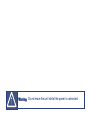 2
2
-
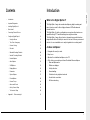 3
3
-
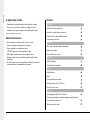 4
4
-
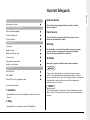 5
5
-
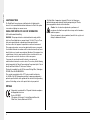 6
6
-
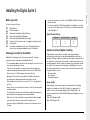 7
7
-
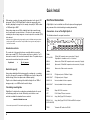 8
8
-
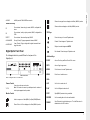 9
9
-
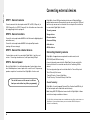 10
10
-
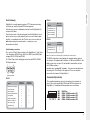 11
11
-
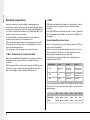 12
12
-
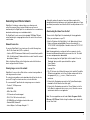 13
13
-
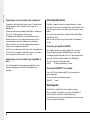 14
14
-
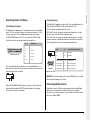 15
15
-
 16
16
-
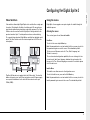 17
17
-
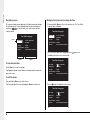 18
18
-
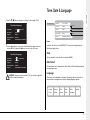 19
19
-
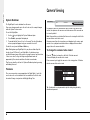 20
20
-
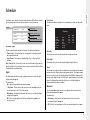 21
21
-
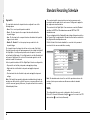 22
22
-
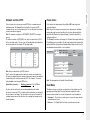 23
23
-
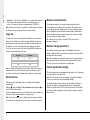 24
24
-
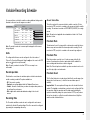 25
25
-
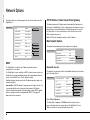 26
26
-
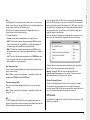 27
27
-
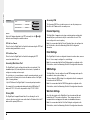 28
28
-
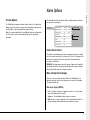 29
29
-
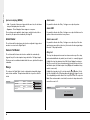 30
30
-
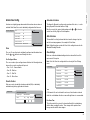 31
31
-
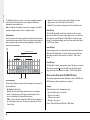 32
32
-
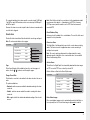 33
33
-
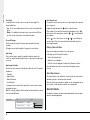 34
34
-
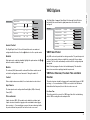 35
35
-
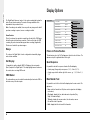 36
36
-
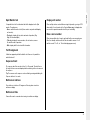 37
37
-
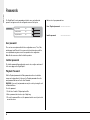 38
38
-
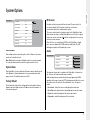 39
39
-
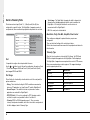 40
40
-
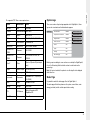 41
41
-
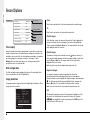 42
42
-
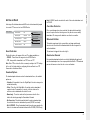 43
43
-
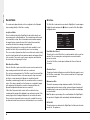 44
44
-
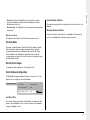 45
45
-
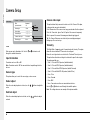 46
46
-
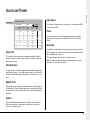 47
47
-
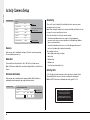 48
48
-
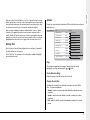 49
49
-
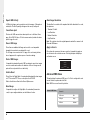 50
50
-
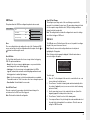 51
51
-
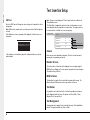 52
52
-
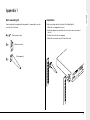 53
53
-
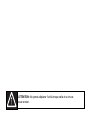 54
54
-
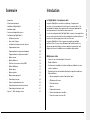 55
55
-
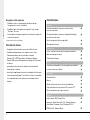 56
56
-
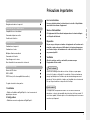 57
57
-
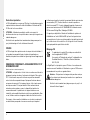 58
58
-
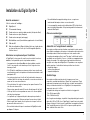 59
59
-
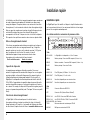 60
60
-
 61
61
-
 62
62
-
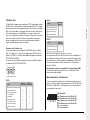 63
63
-
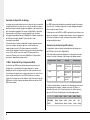 64
64
-
 65
65
-
 66
66
-
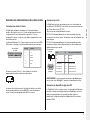 67
67
-
 68
68
-
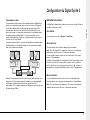 69
69
-
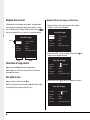 70
70
-
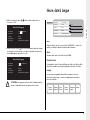 71
71
-
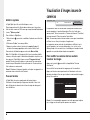 72
72
-
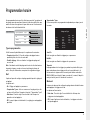 73
73
-
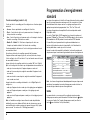 74
74
-
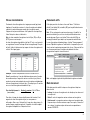 75
75
-
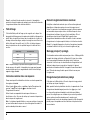 76
76
-
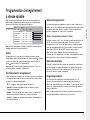 77
77
-
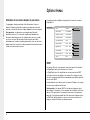 78
78
-
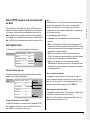 79
79
-
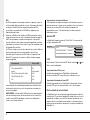 80
80
-
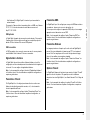 81
81
-
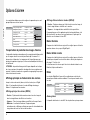 82
82
-
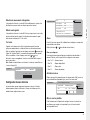 83
83
-
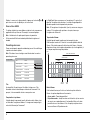 84
84
-
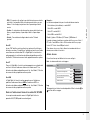 85
85
-
 86
86
-
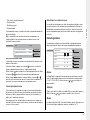 87
87
-
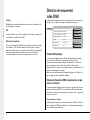 88
88
-
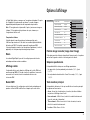 89
89
-
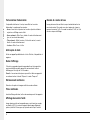 90
90
-
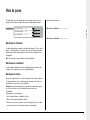 91
91
-
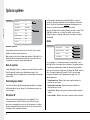 92
92
-
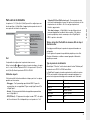 93
93
-
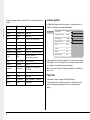 94
94
-
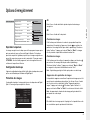 95
95
-
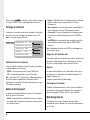 96
96
-
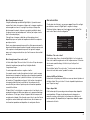 97
97
-
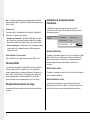 98
98
-
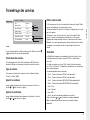 99
99
-
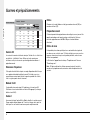 100
100
-
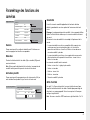 101
101
-
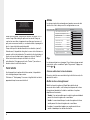 102
102
-
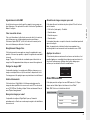 103
103
-
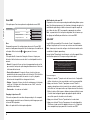 104
104
-
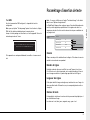 105
105
-
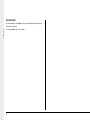 106
106
-
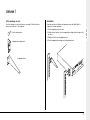 107
107
-
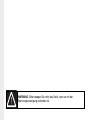 108
108
-
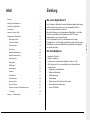 109
109
-
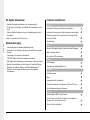 110
110
-
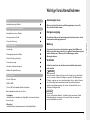 111
111
-
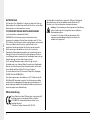 112
112
-
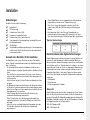 113
113
-
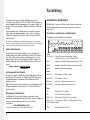 114
114
-
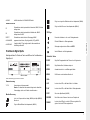 115
115
-
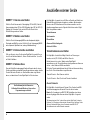 116
116
-
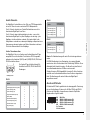 117
117
-
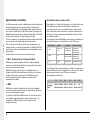 118
118
-
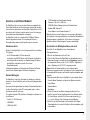 119
119
-
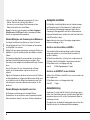 120
120
-
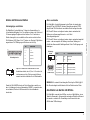 121
121
-
 122
122
-
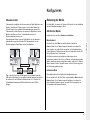 123
123
-
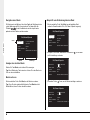 124
124
-
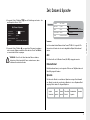 125
125
-
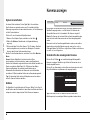 126
126
-
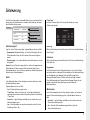 127
127
-
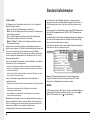 128
128
-
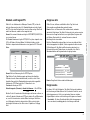 129
129
-
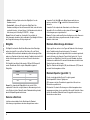 130
130
-
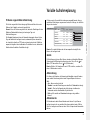 131
131
-
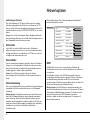 132
132
-
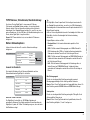 133
133
-
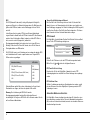 134
134
-
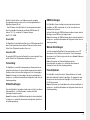 135
135
-
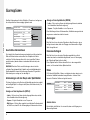 136
136
-
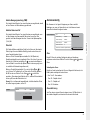 137
137
-
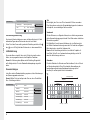 138
138
-
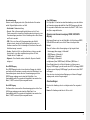 139
139
-
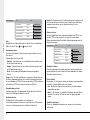 140
140
-
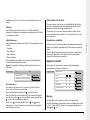 141
141
-
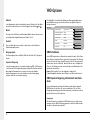 142
142
-
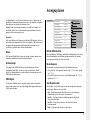 143
143
-
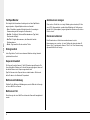 144
144
-
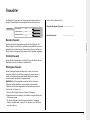 145
145
-
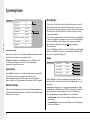 146
146
-
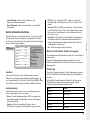 147
147
-
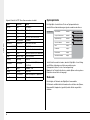 148
148
-
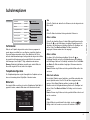 149
149
-
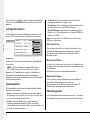 150
150
-
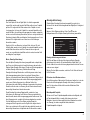 151
151
-
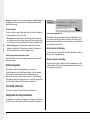 152
152
-
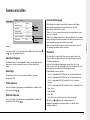 153
153
-
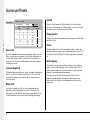 154
154
-
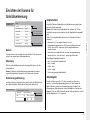 155
155
-
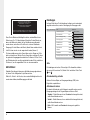 156
156
-
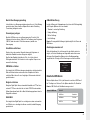 157
157
-
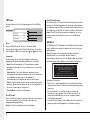 158
158
-
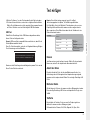 159
159
-
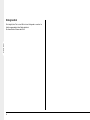 160
160
-
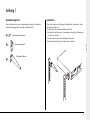 161
161
-
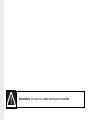 162
162
-
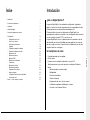 163
163
-
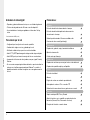 164
164
-
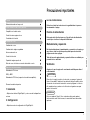 165
165
-
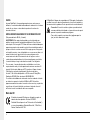 166
166
-
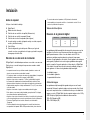 167
167
-
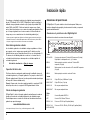 168
168
-
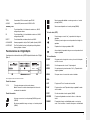 169
169
-
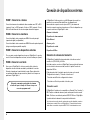 170
170
-
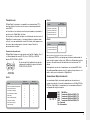 171
171
-
 172
172
-
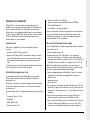 173
173
-
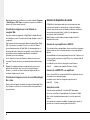 174
174
-
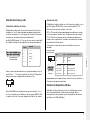 175
175
-
 176
176
-
 177
177
-
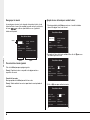 178
178
-
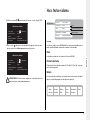 179
179
-
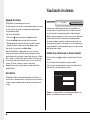 180
180
-
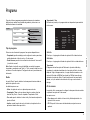 181
181
-
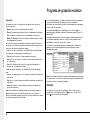 182
182
-
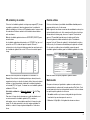 183
183
-
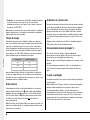 184
184
-
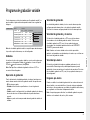 185
185
-
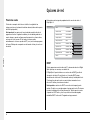 186
186
-
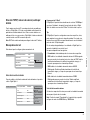 187
187
-
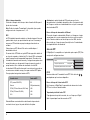 188
188
-
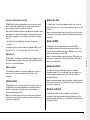 189
189
-
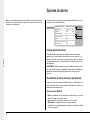 190
190
-
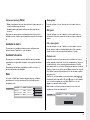 191
191
-
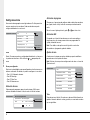 192
192
-
 193
193
-
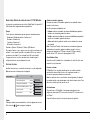 194
194
-
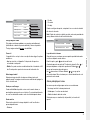 195
195
-
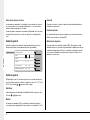 196
196
-
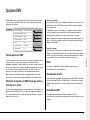 197
197
-
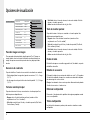 198
198
-
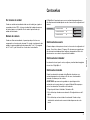 199
199
-
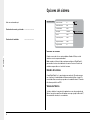 200
200
-
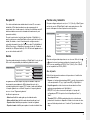 201
201
-
 202
202
-
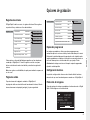 203
203
-
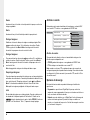 204
204
-
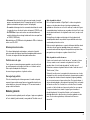 205
205
-
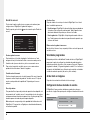 206
206
-
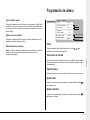 207
207
-
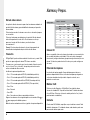 208
208
-
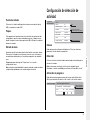 209
209
-
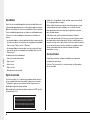 210
210
-
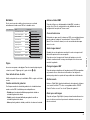 211
211
-
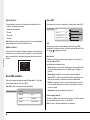 212
212
-
 213
213
-
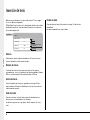 214
214
-
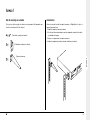 215
215
-
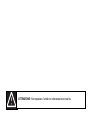 216
216
-
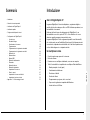 217
217
-
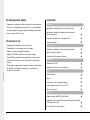 218
218
-
 219
219
-
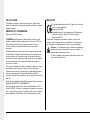 220
220
-
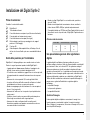 221
221
-
 222
222
-
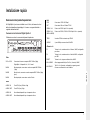 223
223
-
 224
224
-
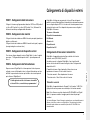 225
225
-
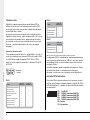 226
226
-
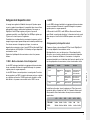 227
227
-
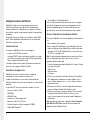 228
228
-
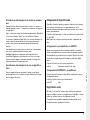 229
229
-
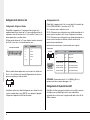 230
230
-
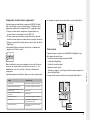 231
231
-
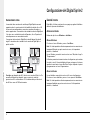 232
232
-
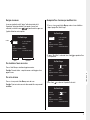 233
233
-
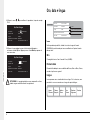 234
234
-
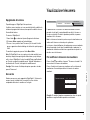 235
235
-
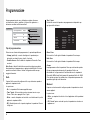 236
236
-
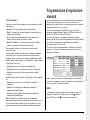 237
237
-
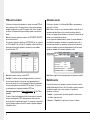 238
238
-
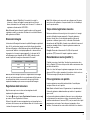 239
239
-
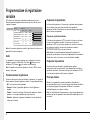 240
240
-
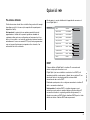 241
241
-
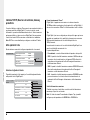 242
242
-
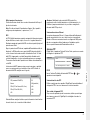 243
243
-
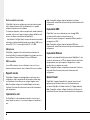 244
244
-
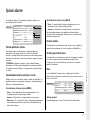 245
245
-
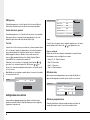 246
246
-
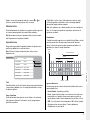 247
247
-
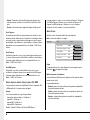 248
248
-
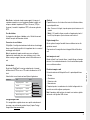 249
249
-
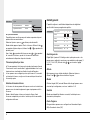 250
250
-
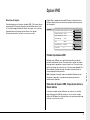 251
251
-
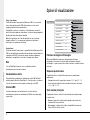 252
252
-
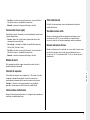 253
253
-
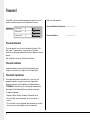 254
254
-
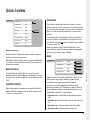 255
255
-
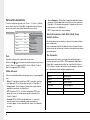 256
256
-
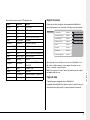 257
257
-
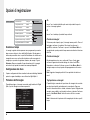 258
258
-
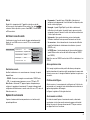 259
259
-
 260
260
-
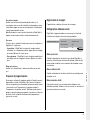 261
261
-
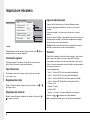 262
262
-
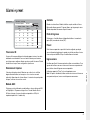 263
263
-
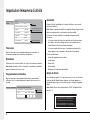 264
264
-
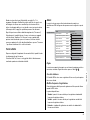 265
265
-
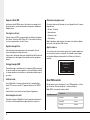 266
266
-
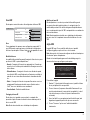 267
267
-
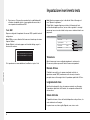 268
268
-
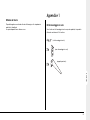 269
269
-
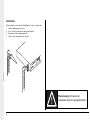 270
270
-
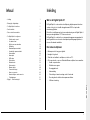 271
271
-
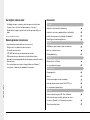 272
272
-
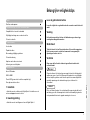 273
273
-
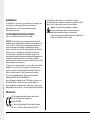 274
274
-
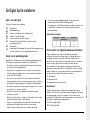 275
275
-
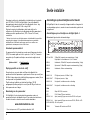 276
276
-
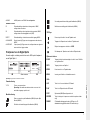 277
277
-
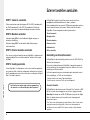 278
278
-
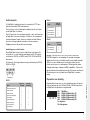 279
279
-
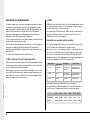 280
280
-
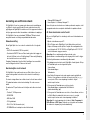 281
281
-
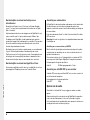 282
282
-
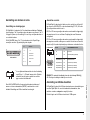 283
283
-
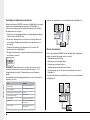 284
284
-
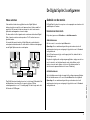 285
285
-
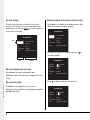 286
286
-
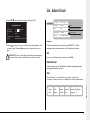 287
287
-
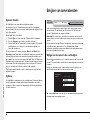 288
288
-
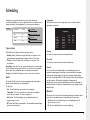 289
289
-
 290
290
-
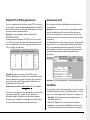 291
291
-
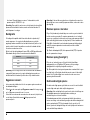 292
292
-
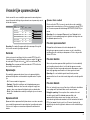 293
293
-
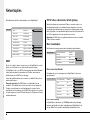 294
294
-
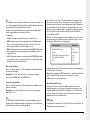 295
295
-
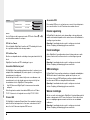 296
296
-
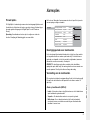 297
297
-
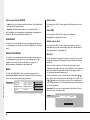 298
298
-
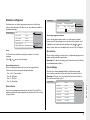 299
299
-
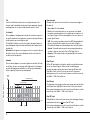 300
300
-
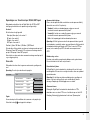 301
301
-
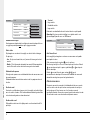 302
302
-
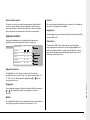 303
303
-
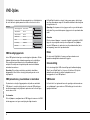 304
304
-
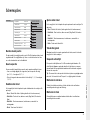 305
305
-
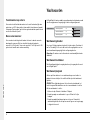 306
306
-
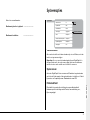 307
307
-
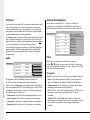 308
308
-
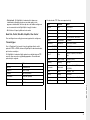 309
309
-
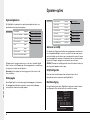 310
310
-
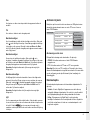 311
311
-
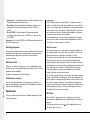 312
312
-
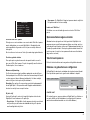 313
313
-
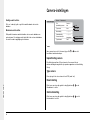 314
314
-
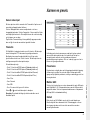 315
315
-
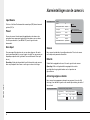 316
316
-
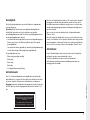 317
317
-
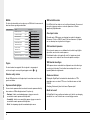 318
318
-
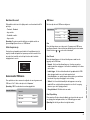 319
319
-
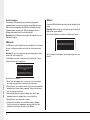 320
320
-
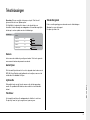 321
321
-
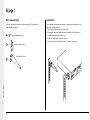 322
322
-
 323
323
-
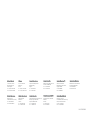 324
324
Dedicated Micros Digital Sprite 2 Guide d'installation
- Taper
- Guide d'installation
dans d''autres langues
- italiano: Dedicated Micros Digital Sprite 2 Guida d'installazione
- English: Dedicated Micros Digital Sprite 2 Installation guide
- español: Dedicated Micros Digital Sprite 2 Guía de instalación
- Deutsch: Dedicated Micros Digital Sprite 2 Installationsanleitung
- Nederlands: Dedicated Micros Digital Sprite 2 Installatie gids
Documents connexes
-
Dedicated Micros BX2 Guide d'installation
-
Dedicated Micros NetVu Observer Mode d'emploi
-
Dedicated Micros KBS3 Mode d'emploi
-
Dedicated Micros 2060 PTZ Dome Le manuel du propriétaire
-
Dedicated Mircros Dennard 2060 Le manuel du propriétaire
-
Dedicated Micros DTX 1000 Telemetry Transmitter Le manuel du propriétaire
-
Yamaha ECO9 Guide d'installation
-
Dedicated Micros EPOS Interface Unit Guide d'installation
-
Dedicated Micros DTX 300/400/500 Telemetry Transmitters Le manuel du propriétaire
-
Yamaha CRW2200SX Guide d'installation
Autres documents
-
Sanyo DSR-3000 Manuel utilisateur
-
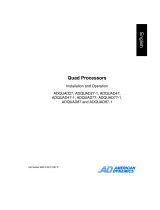 American Dynamics ADQUAD87 Mode d'emploi
American Dynamics ADQUAD87 Mode d'emploi
-
Sanyo MPX-CD163 Manuel utilisateur
-
Samsung SSA-P400T Manuel utilisateur
-
Bticino 391115 Guide de démarrage rapide
-
Eneo VCQ-6057 Mode d'emploi
-
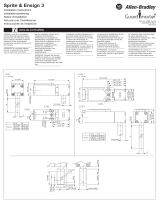 Allen-Bradley Guard master Sprite Installation Instructions Manual
Allen-Bradley Guard master Sprite Installation Instructions Manual
-
Mattel C6902 Mode d'emploi
-
Haba 300868 Le manuel du propriétaire
-
Eneo EKR-16/4 Operating Instructions Manual